PushEngage vs OneSignal: Web Push Eklentileri için Nihai Karşılaşma
Yayınlanan: 2024-06-01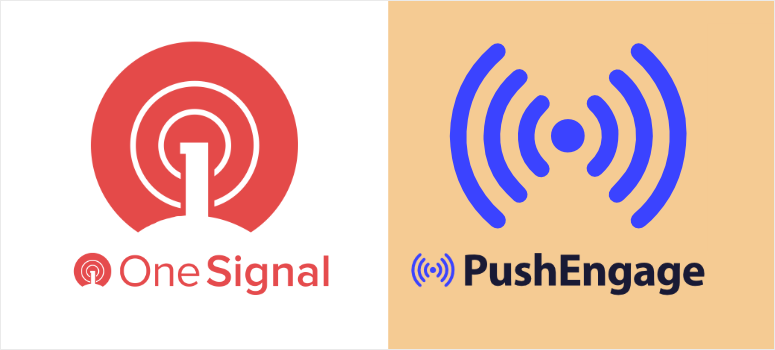
Web sitenize push bildirimleri eklemek mi istiyorsunuz?
Web push bildirimleri trafiği, etkileşimi ve satışları iyileştirmenin en iyi yollarından biridir. Doğrudan kullanıcılarınızın cihazlarına gerçek zamanlı iletişim sunarlar.
E-postaları veya mesajları açmanıza gerek yok; gerekli tüm bilgileri içeren bir açılır pencere. Web push bildirimlerinin kullanımı kolaydır, uygun maliyetlidir ve kullanıcıların dikkatini dağıtmadan dikkatini çeker.
Bu yazıda en iyi anında bildirim eklentilerinden ikisini karşılaştıracağız: PushEngage ve OneSignal. Fiyatlandırmalarına, özelliklerine ve web push uyarısı özelliklerinin nasıl kullanılacağına bakacağız.
PushEngage'e Genel Bakış
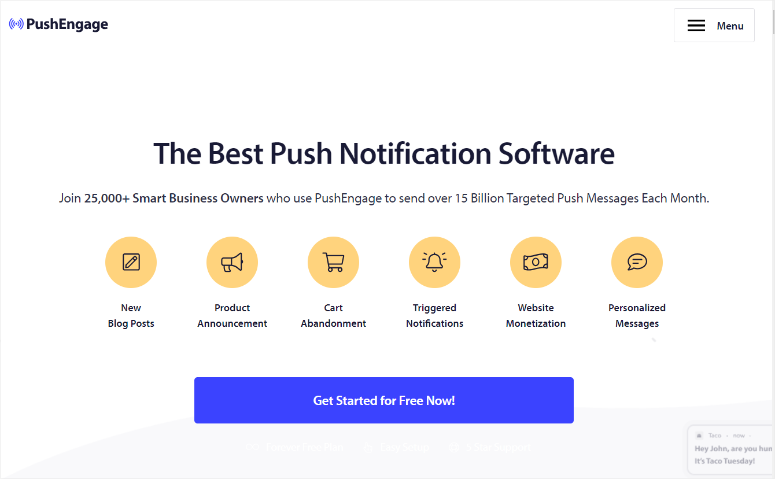
PushEngage en iyi anlık bildirim eklentisidir çünkü pratik özelliklerle doludur ve kullanımı kolaydır.
Aslında kullanmak için herhangi bir kodlama deneyimine sahip olmanıza gerek yok. PushEngage ile yeni blog uyarıları, ürün duyuruları, sepetten vazgeçme, tetiklenen kampanyalar ve daha fazlası gibi farklı türde web bildirimleri ayarlayabilirsiniz.
PushEngage'i ayrıca web sitenizin ziyaretçilerine sosyal kanıt göstermek ve SEO'yu, dönüşümleri ve satışları iyileştirmenize yardımcı olmak için de kullanabilirsiniz. Bu aynı zamanda ilk kez gelen ziyaretçilerin güvenini kazanmanıza yardımcı olabileceği anlamına da gelir.
Sonuç olarak PushEngage, e-Ticaret mağazaları, SaaS şirketleri, blog yazarları ve oyun alanını eşitlemek isteyen küçük işletmeler için mükemmeldir.
Bu pazarlama aracı, web push bildirimlerini kolay ve rahat bir şekilde göndermenize yardımcı olabilir. Kullanıcılarınızın web sitenizi açmasına veya internete bağlı olmasına gerek yoktur. Çevrimiçi oldukları anda bildirimi alacaklar.
Bu WordPress eklentisi aynı zamanda mobil ve iOS anlık bildirimleri de gönderebilir, bu da onu kanallar arası iletişim için harika kılar.
OneSignal'a Genel Bakış
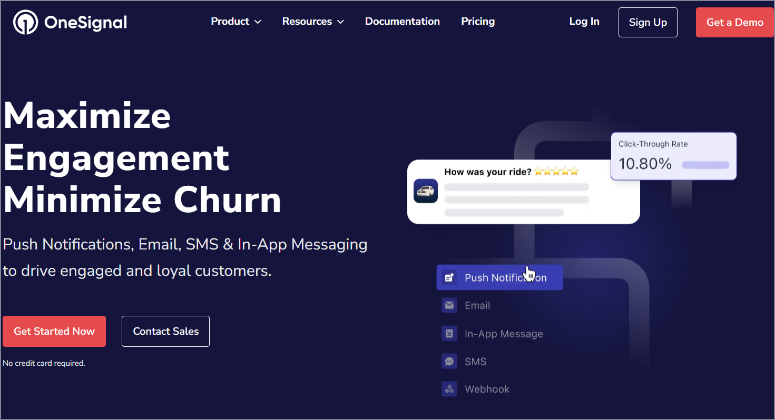
OneSignal, mobil anlık bildirimleri, e-postayı ve uygulama içi mesajlaşmayı da destekleyen popüler bir web anlık bildirim eklentisidir. Bu, onu daha eksiksiz bir kanallar arası iletişim eklentisi haline getirerek eklenti bağımlılığını azaltmanıza ve sitenizin şişmemesini sağlamanıza olanak tanır.
Bildirimleri dinamik içerik ve kullanıcıya özel bilgilerle hızlı bir şekilde kişiselleştirebilirsiniz.
Kullanıcı dostu olmaya odaklanan PushEngage'den farklı olarak OneSignal, daha geniş entegrasyon ve özelleştirme seçenekleri yelpazesine sahip, daha geliştirici odaklı bir platformdur. Yerel bir araç bağlantısının mevcut olmaması durumunda OneSignal, özel entegrasyonlar ve gelişmiş kullanım durumları için API erişimiyle birlikte gelir.
"Bu anlık bildirim platformu, yüksek hacimli bildirimleri yönetecek şekilde tasarlandı ve bu da onu büyük şirketler ve geniş kullanıcı tabanlarına sahip uygulamalar için uygun hale getiriyor.
Bu aynı zamanda ölçeklenebilir bir çözüme ihtiyaç duyan işletmeler için de iyi bir seçimdir.
Daha fazla seçenek arıyorsanız, en iyi 8 anında bildirim aracı ve yazılımının listesini burada bulabilirsiniz.
PushEngage Vs. OneSignal: Hangisi Daha İyi?
Artık bu iki web push bildirim eklentisini daha iyi anladığınıza göre karşılaştırma makalesine geçelim.
Bu makaleyi hızlı bir şekilde gezinebilmeniz için birkaç bölüme ayırdık. İlgili bölüme geçmek için aşağıdaki bağlantıya tıklamanız yeterli.
- Kurulum ve Kurulum
- Özelleştirme
- Kullanım kolaylığı
- Özellikler
- Dokümantasyon ve Destek
- Fiyatlandırma
- Artılar ve eksiler
- Nihai Karar
Kurulum ve Kurulum
PushEngage
PushEngage'de gerçekten hoşumuza giden şeylerden biri kurulumunun ve kurulumunun ne kadar kolay olduğudur. Öncelikle farklı planlar sunarak herkesin bütçesine uygun bir paket bulmasını sağlıyor. Ayrıca, satın alma işlemi yapmadan önce bu push eklentisini test etmek için ücretsiz bir plana da sahip olursunuz.
Başlamak için WordPress eklenti deponuza gidin ve “PushEngage” ifadesini arayın. Ardından, diğer eklentilerde yaptığınız gibi yükleyin ve etkinleştirin. Ayrıca eklentinin resmi web sitesine gidebilir ve bir premium plan satın alabilirsiniz.
Bununla ilgili sorun yaşıyorsanız, eklentinin nasıl kurulacağıyla ilgili bu makaleye göz atın.
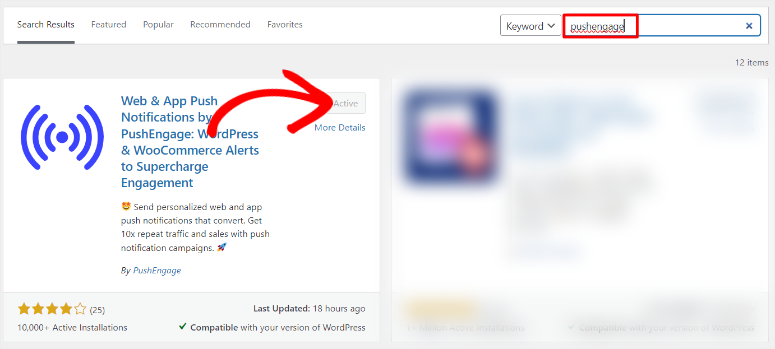
Eklentiyi yükledikten sonra “Sitenizi Bağlayın” veya “Kurulum Sihirbazını Başlat” yapabileceğiniz bir sayfaya yönlendirileceksiniz.
Bu seçeneklerin her ikisi de kurulum sürecinde size yol gösterecek ve ilk anında bildirim kampanyanızı hızlı bir şekilde oluşturmanıza olanak tanıyacaktır.
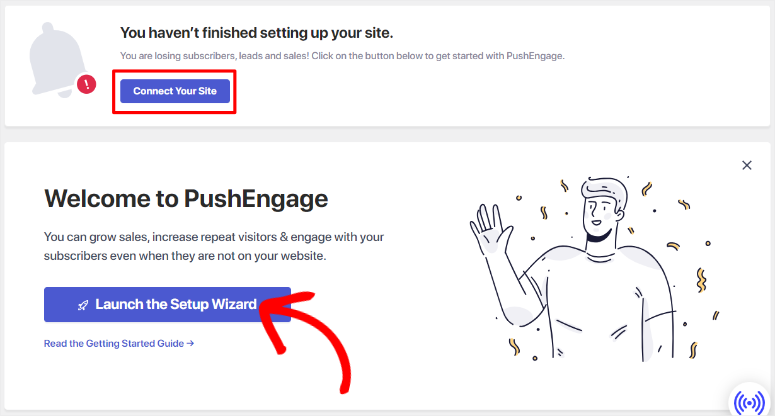
Web Sitenizi Bağlayın seçeneğini seçtiğinizde, PushEngage sizi "Mevcut Bir Hesaba Bağlan" veya "Ücretsiz Bir Hesap Talep Et" yapabileceğiniz bir sayfaya yönlendirecektir. Bu aracı ilk kez kullanıyorsanız “Ücretsiz Hesap Talep Et” seçeneğini seçin.
E-posta adresinizi ve bilgilerinizi manuel olarak girerek bir hesap oluşturabilirsiniz. Ayrıca size bol miktarda esneklik sağlayan Google hesabınızı veya Shopify'ı kullanarak da kaydolabilirsiniz.
Daha sonra açılır menüden sektörünüzü seçin ve şirketinizin boyutunu girin. Bunun altına eklentinin ücretsiz sürümünü kullanıyor olsanız bile kredi kartı bilgilerinizi girin.
Ücretsiz bir hesaba kredi kartı bilgileri eklemek bazılarının cesaretini kırabilir, ancak dolandırıcılığın azaltılmasına yardımcı olur ve iyi bir kullanıcı deneyimi sağlar.
Ve böylece PushEngage'i başarıyla yüklediniz ve kurdunuz. Sonraki sayfada yeni bir Kampanya Oluşturabilir, Otomatik Push Ayarlarına veya PushEngage Kontrol Paneline gidebilirsiniz.
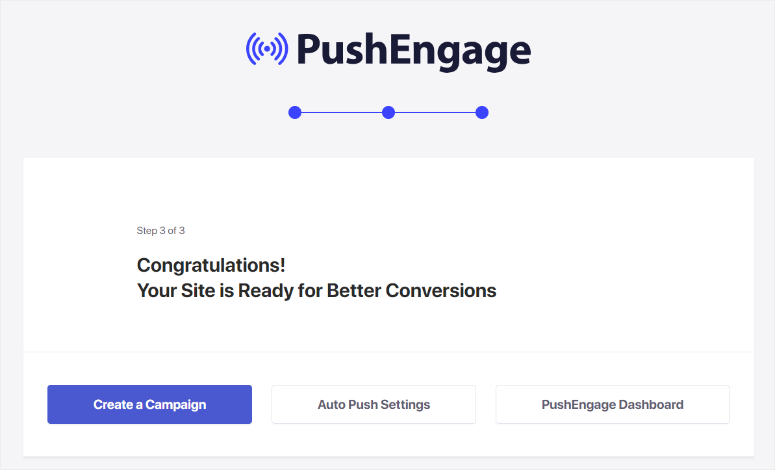
Tek Sinyal
Artık OneSignal'i kurmak ve kurmak için PushEngage'dekine çok benzer bir süreçten geçeceksiniz.
Öncelikle WordPress deponuza gidin, “OneSignal”ı arayın ve diğer eklentilerde olduğu gibi onu kurup etkinleştirin.

Bundan sonra, WordPress kontrol panelinizdeki "OneSignal" adlı yeni menü seçeneğine gidin; bu, "Kurulum" ve "Yapılandırma" olmak üzere iki sekme içeren bir sayfa açar.
Önce bir OneSignal hesabı oluşturacağınız “Kurulum”a gidin. Tıpkı PushEgange gibi e-posta adresinizi ve şifrenizi ekleyerek OneSignal'e manuel olarak kaydolabilirsiniz.
Ancak Google, Facebook veya GitHub hesabınızı kullanarak da kaydolabilirsiniz. Bu, sizin için en uygun yöntemi seçme konusunda size daha fazla esneklik sağlar.
Bu yapıldıktan sonra gerekli tüm kişisel bilgileri ve web sitesi bilgilerini sağlayın ve ilk uygulamanıza veya web sitenize bir ad verin.
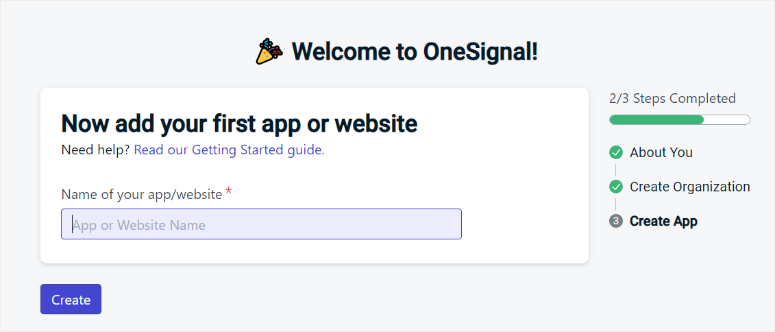
Daha sonra eklentiyi yapılandırmaya başlayabileceğiniz Hızlı Başlangıç Kılavuzuna yönlendirileceksiniz.
Burada seçenekleri genişletmek için “Uygulamanız için Mesajlaşma Kanallarını Ayarlayın” seçeneğini seçin. Ardından oluşturmak istediğiniz mesajlaşma kanalını seçin. Bu örnek için “Push Bildirimleri”ni seçtik.
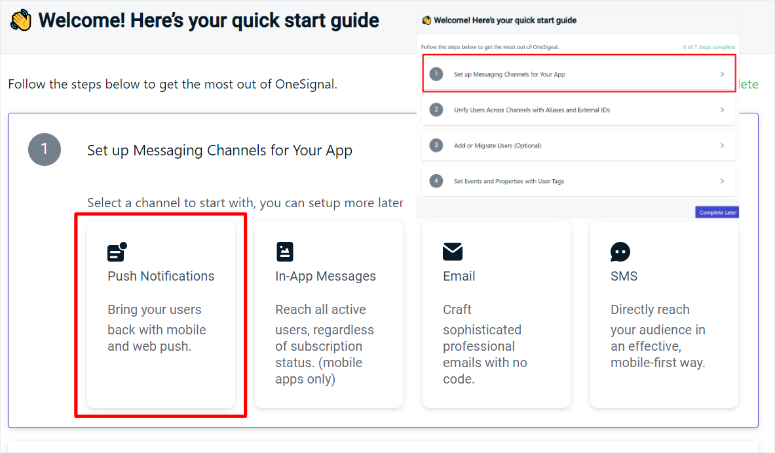
Bundan sonra sekmelerden ayarlamak istediğiniz anlık bildirim türünü seçin. Burada örneğimiz için “Web”i seçtik.
Bir sonraki sayfada Tipik Site, WordPress Eklentisi veya Web Sitesi Oluşturucu veya Özel Kod arasından istediğiniz site entegrasyonu türünü seçin. Bu karşılaştırma için WordPress eklentisini seçtik çünkü bu aynı zamanda OneSignal'i kurmanın en kolay yoludur.
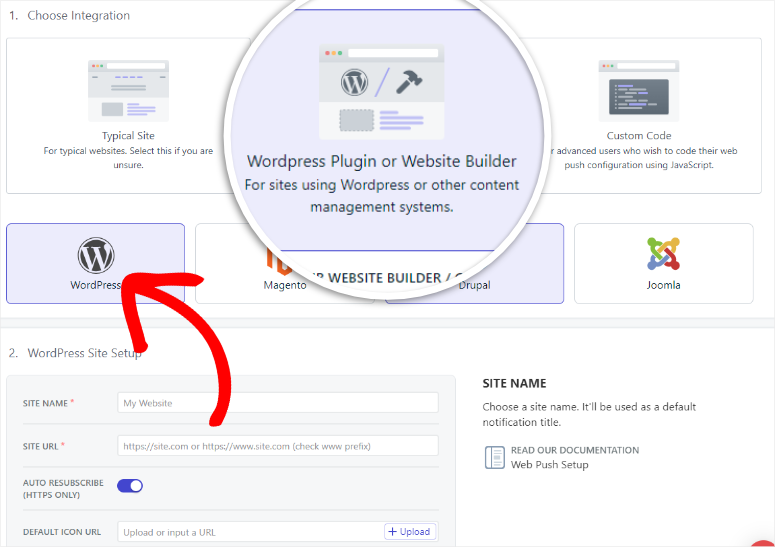
Kullanmak istediğiniz oluşturucu türünü seçerek bunu takip edin. Sekmelerden WordPress'i seçtikten sonra web sitenizin URL'sini ve Site Adını girin. Ayrıca bir Varsayılan URL anında bildirim simgesi yükleme ve geçiş düğmelerini kullanarak Otomatik Yeniden Aboneliği etkinleştirme seçeneğiniz de vardır.
Ayarlardan memnun olduğunuzda Kaydet'e basın.
Bir sonraki sayfada, anında bildirimi iOS'ta da görüntülemek istiyorsanız Uygulama API'sini ve Safari Web Kimliğini kopyalayın.
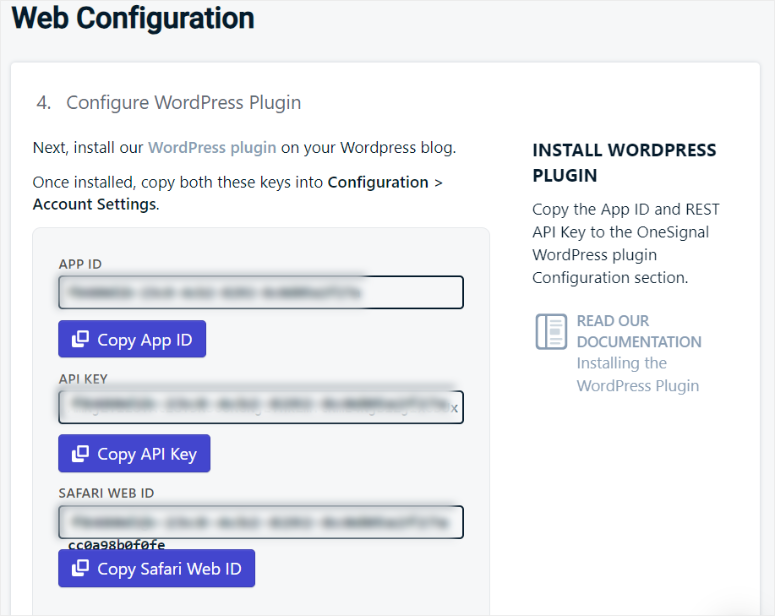
Son olarak WordPress kontrol panelinizdeki OneSignal menü seçeneğine dönün ve Yapılandırma'yı seçin. Sağlanan metin çubuklarına OneSignal hesabınızdan kopyaladığınız anahtarları yapıştırın, düğmeye gidin ve Kaydet'e basın.
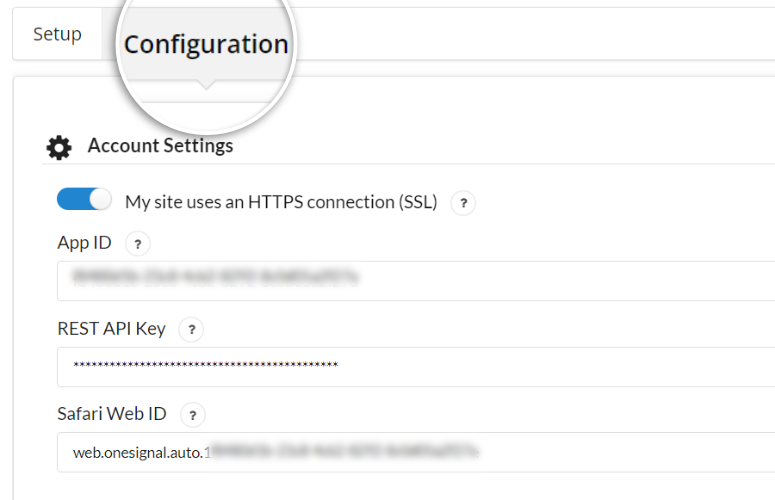
Tebrikler! Artık OneSignal'i yükleyebilir ve kurabilirsiniz.
Kurulum ve Kurulum Kazananı: PushEngage
PushEngage'in kurulumu ve kurulumu son derece kolaydır. Ayrıca kurulum işlemlerinin çoğu WordPress kontrol panelinizde yapılır, böylece farklı platformlar arasında geçiş yapmanıza gerek kalmaz. Eklenti kurma deneyiminiz olmasa bile işlemi kendiniz yapabilmenizi sağlayarak sürecin çoğunu otomatikleştirir.
Örneğin, PushEngage hesabınızı WordPress'e bağladığınızda aracın API kodunu otomatik olarak ekler.
Öte yandan OneSignal'in daha uzun bir süreci vardır; çünkü site oluşturucunuzu seçmeniz, mesajlaşma kanallarını ayarlamanız ve daha fazlasını yapmanız gerekir. WordPress kontrol paneliniz ile OneSignal hesabınız arasında, yeni başlayanlar için kafa karıştırıcı olabilecek pek çok gidip gelme vardır.
Bu nedenle konu kurulum ve kurulum olduğunda PushEngage açık ara kazanandır.
Özelleştirme
PushEngage
PushEngage'i yükledikten sonra bunu kendiniz, ekibiniz ve kullanıcılarınız için kolaylaştırmak amacıyla ayarlayabileceğiniz birçok özelleştirme seçeneği vardır.
PushEngage'i özelleştirmek için WordPress kontrol panelinizde PushEngage »Ayarlar'a gidin. Ardından, bir geçiş düğmesiyle Coğrafi Konumu hızlı bir şekilde etkinleştirebileceğiniz Site Ayrıntıları sekmesiyle başlayın.
Bu, coğrafi hedeflemeye yardımcı olacak, kullanıcının konumuna ve saat dilimine göre web push bildirimleri göndermenize olanak tanıyarak deneyimlerini daha kişisel hale getirecektir.
Ardından Otomatik Push Ayarları sekmesine gidin. Yeni bir gönderiyi düzenlediğinizde veya yayınladığınızda PushEngage'in bildirim göndermesine olanak tanıyan "Otomatik Push"u etkinleştirmek için Geçiş düğmesini kullanın.
Burada ayrıca eklentinin gönderideki öne çıkan görseli büyük görsel olarak kullanıp kullanmayacağını ayarlayabilir ve çok düğmeli bildirimleri etkinleştirebilirsiniz.
Buna ek olarak gönderiler, sayfalar veya her ikisi için de otomatik bildirim almak isteyip istemediğinize karar verebilirsiniz. Son olarak, bildirimin büyük resmi için öne çıkan görseli mi yoksa site simgesini mi kullanmak istediğinizi seçin.
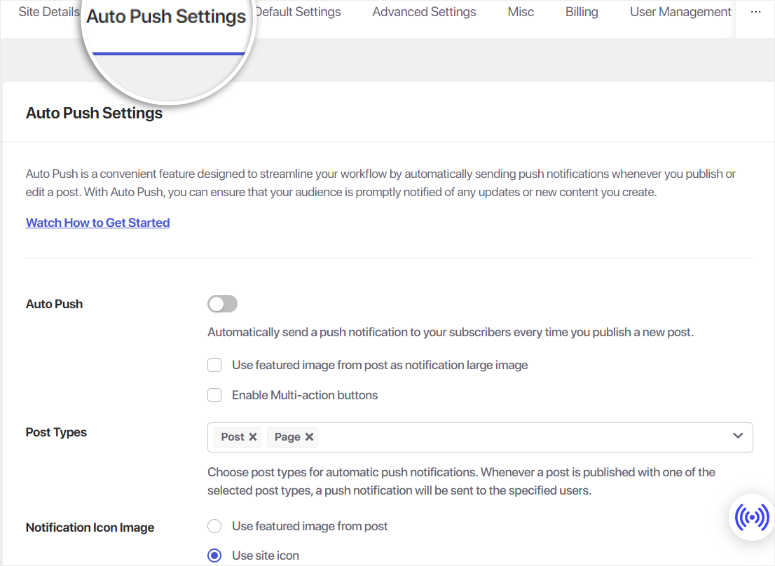
Varsayılan Ayarlar sekmesinde “Geri Dönme Bildirimi” seçeneğini ayarlayın.
Bu, kullanıcıya gönderilen anlık bildirim başarısız olduğunda PushEngage'in gönderdiği bir uyarıdır. Kullanıcıyı sonraki adımlara yönlendirmek için geri dönüş bildiriminin başlığını, mesajını ve URL'sini ayarlayabilirsiniz. Ayrıca mesajı, anında bildirimin başarısız olduğunu açıklayacak şekilde de özelleştirebilirsiniz, böylece kullanıcı deneyimi iyileştirilebilir.
Bunun altına, tarayıcı abonenin ülkesini veya şehrini getiremediğinde Geri Dönme Nitelikleri de ekleyebilirsiniz. Bu, PushEngage konumlarını tespit edemese bile mesajın daha kişiselleştirilmiş olmasını sağlar.
PushEngage ile bildirimler için "Varsayılan Süre Sonu"nu ayarlayabilirsiniz. Bu, bildirimin yalnızca kullanıcının belirlediğiniz süre boyunca çevrimdışı kalması durumunda sona ereceği anlamına gelir.
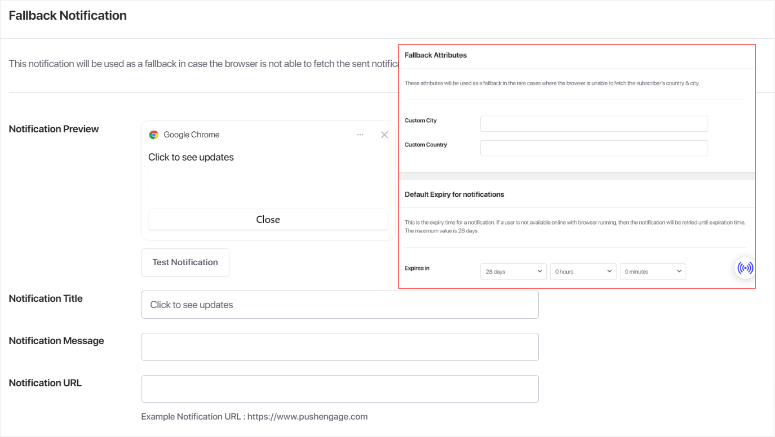
Bu eklentiye yönelik özelleştirmelerin çoğu WordPress'te yapılmış olsa da, kullanıcı yönetimi için PushEngage kontrol paneline erişmeniz gerekir.
Ancak endişelenmeyin; PushEngage kullanıcı yönetimini de bir o kadar kolaylaştırır.
Tek yapmanız gereken PushEngage hesabınıza gidip profilinizin altındaki açılır menüyü seçmek. Bundan sonra “Kullanıcı Yönetimi”ni seçin ve kullanıcıları oluşturun veya kaldırın.
Hesap İzinleri sekmesi aracılığıyla, farklı kişilere okuma veya yazma izni vermek için onay kutularını da kullanabilirsiniz. Bu izinler arasında Faturalandırma Yönetimi, Site Yönetimi, Kullanıcı Yönetimi ve Yayıncı yer alır.
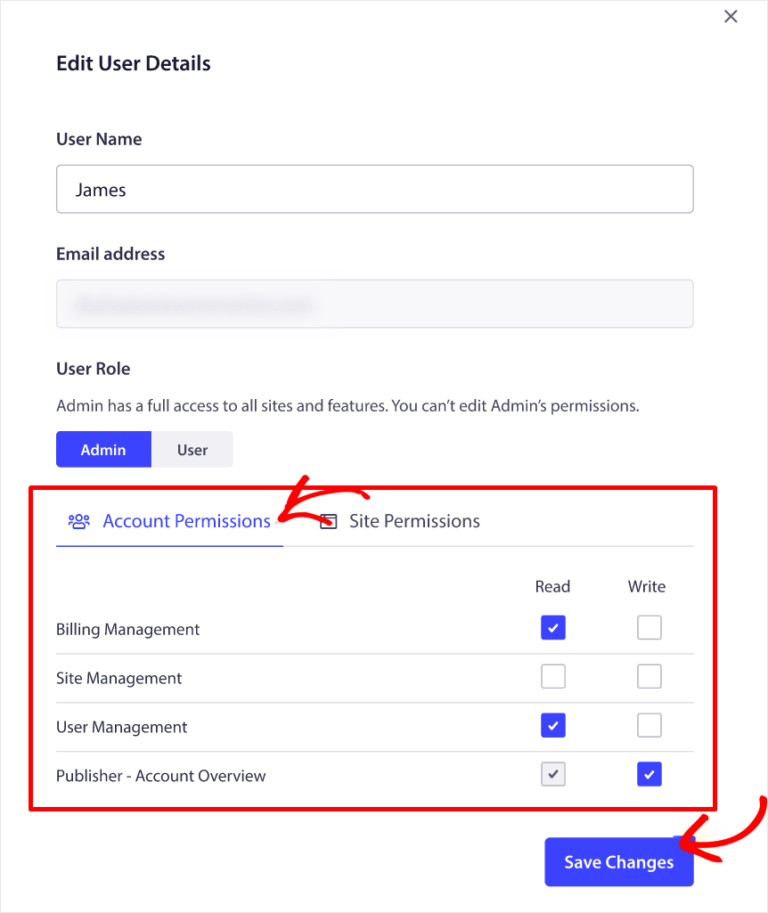
Artık, açılır pencereleri tercih ederek push bildirimlerinizin tasarımlarını özelleştirmek istiyorsanız, WordPress kontrol panelinizi veya PushEngage hesabınızı kullanabilirsiniz.
Bu seçeneklerin her ikisinin de benzer bir arayüzü vardır, bu da bir öğrenme eğrisi yaşamayacağınız anlamına gelir.
WordPress yöntemine başlamak için PushEngage » Tasarımlar bölümüne gidin. Ardından, bu sayfadaki sekmelerden “Açılır Pencere Modelleri”ni seçin.
Burada, Şık Etkinleştirme Kutusu, Safar Stil Kutusu, Çan Yerleştirilmiş Çubuk, Kayan Çubuk, Tek Adımlı Geçiş ve Büyük Safari Stil Kutusu arasından kullanmak istediğiniz açılır pencere türünü seçin.
Bu tercih seçeneklerinden herhangi birinin üzerine geldiğinizde Önizleme ve Açılır Pencereyi Düzenle düğmelerini göreceksiniz. Bu seçeneği seçtiğinizde açılır pencereyi mobil veya masaüstü görünümlerinde önizleyebilirsiniz.
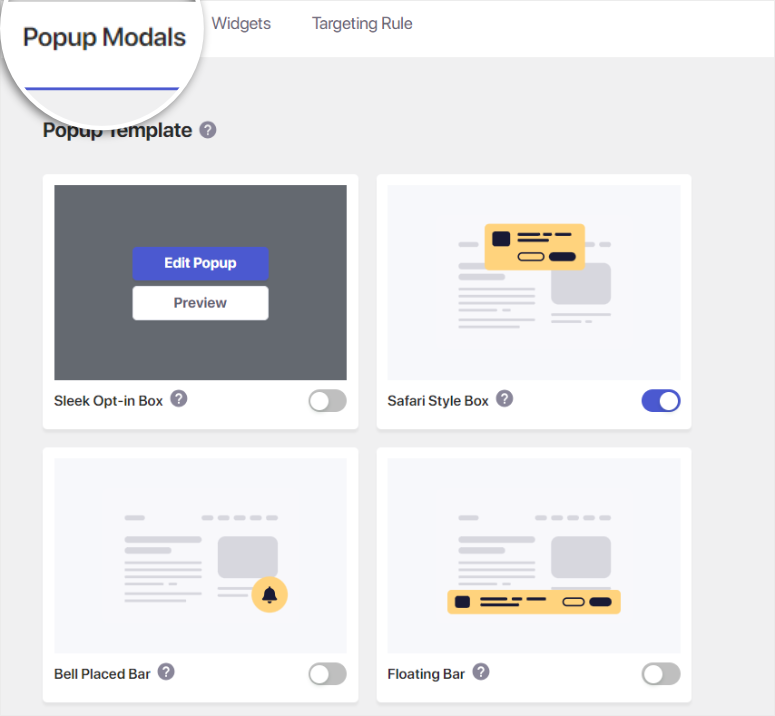
Önizleme penceresi aynı sayfada açılır pencere olarak görünecek ve sizin için uygun olup olmadığını hızlı bir şekilde kontrol etmenizi kolaylaştıracaktır. Bu, kullanıcınızın bakış açısından eksiksiz bir kullanıcı deneyimine sahip olmanızı sağlar.
“Açılır Pencereyi Düzenle”yi seçtiğinizde, onu Mobil veya Masaüstü görünümünde düzenleyebileceğiniz PushEngage hesabınıza yönlendirileceksiniz.
Burada öncelikle Mesaj, Site Adı ve İzin Ver Düğmesi Etiketini ekleyin. Bu metinleri hedef kitleniz için daha kişisel hale getirecek şekilde özelleştirebilir veya yer tutucu metni bırakabilirsiniz.
Ardından Arka Planın, İzin Ver düğmesinin ve Kapat Simgesinin renklerini özelleştirin. Hangisi sizin için daha kolaysa, bir renk şeması veya renk kodu kullanabilirsiniz. Bundan sonra, görüntülenen seçeneklere tıklayarak açılır pencerenin konumunu ayarlayın.
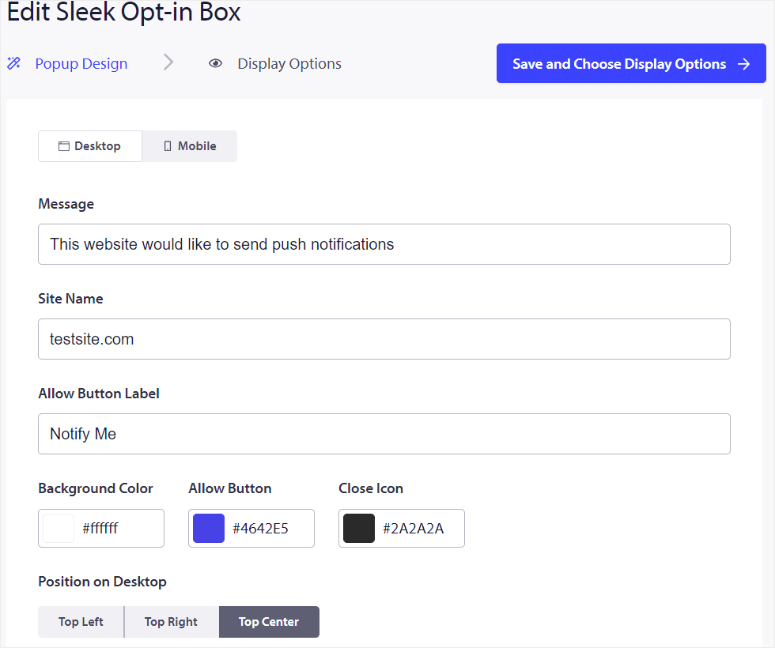
Bunun altında geçiş düğmelerini kullanarak farklı işlevleri etkinleştirin. Bunlar, etkinleştirme seçeneklerini içerir:
- Abonelik Kurallarını Etkinleştirme
- Abonelik Yer Paylaşımı
- Hatırlatma İstemi
PushEngage ile ilgili en iyi şey, optin açılır penceresinin gerçek zamanlı olarak nasıl geliştiğini görmek için bu seçeneklerin yanındaki önizleme ekranını kullanabilmenizdir. Sonuçlardan memnun kaldığınızda, kullanıcının bakış açısından nasıl görüneceğini görmek için "Açılır Pencereyi Test Et" düğmesini seçin.
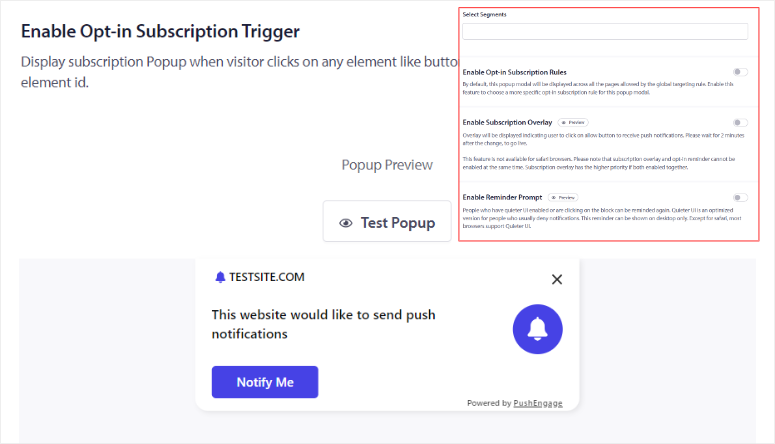
Son olarak bir sonraki adıma geçmek için “Görüntüleme Seçeneklerini Kaydet ve Seç”.
Bir sonraki sayfada mobil ve Masaüstü için tercih açılır penceresini de düzenleyebilirsiniz. Açılır pencereyi bir gecikme veya kaydırma sonrasında görünecek şekilde ayarlayabilirsiniz.
Gecikmeyi seçerseniz, PushEngage'in açılır pencereyi göstermeden önce beklemesi gereken süreyi saniye cinsinden ayarlayın. Kaydırma için bunun yerine kaydırma yüzdesini ayarlayacaksınız.
Daha sonra “Çerez Süresi”ni ayarlayarak bunu takip edin.
Bir kullanıcı optin açılır penceresini kapattığında bu ayar, belirli bir süre sonra bunu kullanıcıya tekrar gösterecektir. Bu, süreci otomatikleştirir ve kullanıcıya çok fazla bildirim göndermemenizi sağlar.
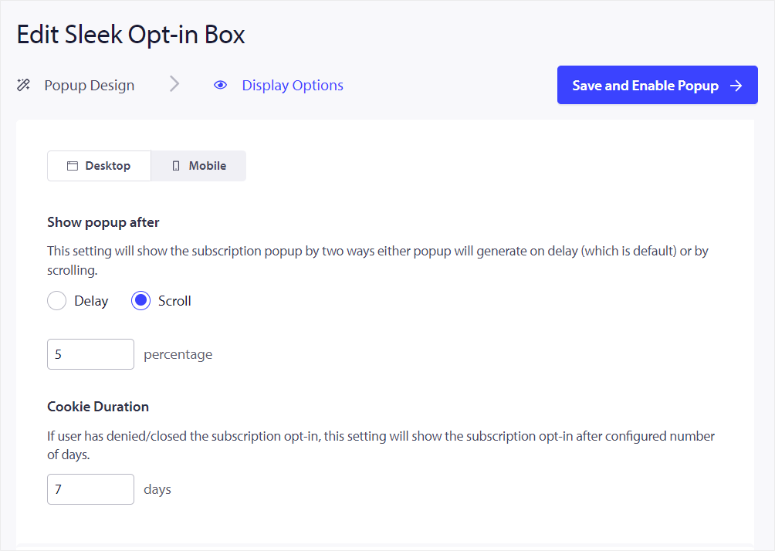
Buna eklemek için “Abonelik Yönetimi Widget'ını Düzenle” seçeneğini de kullanabilirsiniz.
Bu düzenleme sayfası Pop-up Modals düzenleme sayfasıyla aynı göründüğü için bir öğrenme eğrisi yaşamayacaksınız. Bu, aynı adımları izlemenizi sağlar.
Tek Sinyal
OneSignal için özelleştirme özelliklerinin çoğu WordPress'te de yapılmıştır. WordPress kontrol panelinizde OneSignal » Yapılandırmalar'a gidin ve "Gönderilen Bildirim Ayarları"nı görene kadar ekranı kaydırın.
Burada, OneSignal'in gönderinin öne çıkan görselini kullanıp kullanmayacağını ve Chrome'un büyük bildirim görseli için gönderinin öne çıkan görselini kullanıp kullanmayacağını ayarlamak için geçiş düğmelerini kullanacaksınız.
Bunun altında bildirimin süresini ayarlayın. Kullanıcı kapatana kadar açık kalmasına karar verebilir, Mac OS'ta bulundurabilir veya tüm cihazlar için açabilirsiniz.
Bundan sonra, yeni kullanıcıların anlık bildirimlerinize kaydolması için otomatik bir istem ayarlamak üzere bir geçiş düğmesini kullanın. Bu anında iletme uyarısı, yerel tarayıcı istemi gösterilmeden önce görünecek ve kullanıcılarınızın abone olma şansını artıracaktır.
Daha sonra aşağıdakileri özelleştirmek için geçiş düğmelerini kullanın:
- Abonelik Zilini Etkinleştirin
- Kullanıcılar abone olduktan sonra Abonelik Zilini göster
- Abonelik Zili metnini özelleştirin
- Abonelik Zili iletişim kutusunda OneSignal logosunu göster
- Abonelik Zili ofset konumunu özelleştirme
- Abonelik Zili tema renklerini özelleştirme
Yine de aynı sayfada OneSignal, açılır menüyle anında bildirimin boyutunu, konumunu ve temasını kişiselleştirmenize olanak tanır.
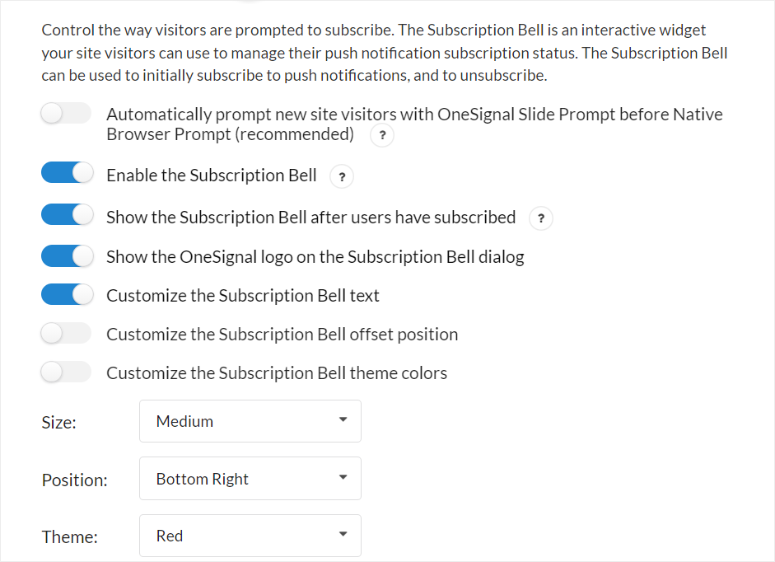
OneSignal ile birisi aboneliği iptal ettiğinde, engellediğinde veya abone olduğunda özelleştirilmiş bir mesaj da gösterebilirsiniz. Buna eklemek için yeni aboneler ve aboneler için bir mesaj da ekleyebilirsiniz.
Tüm bu alanlar, hedef kitleniz için daha kişiselleştirilmiş bir mesaj içerecek şekilde özelleştirilebilir.
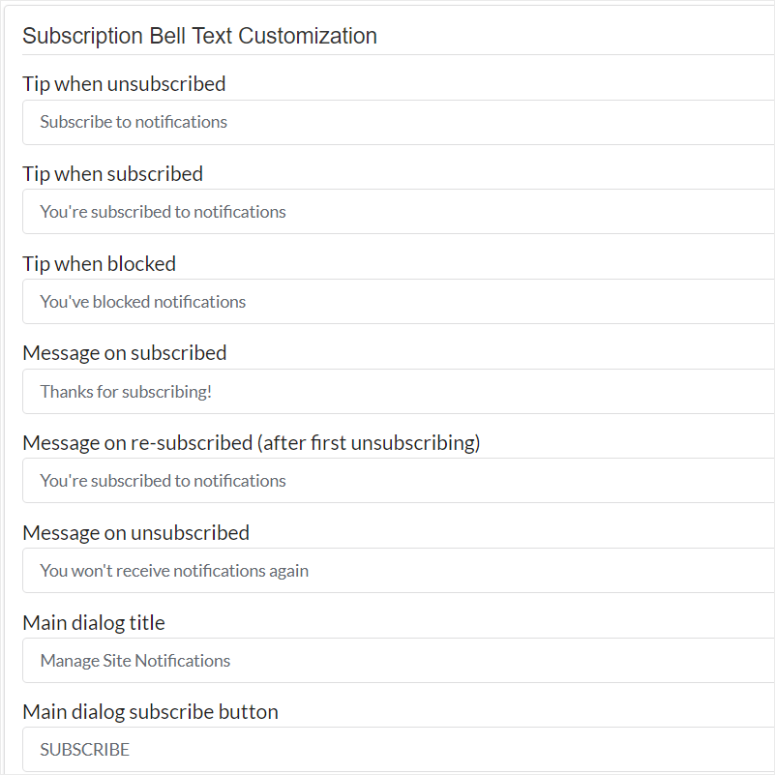
PushEngage gibi OneSignal da yeni bir gönderi oluşturduğunuzda otomatik olarak bir anında bildirim göndermenize olanak tanır.
Ancak bu durumda, yerel WordPress Düzenleyici ile bir gönderi oluşturduğunuzda eklentinin anında bildirim göndermesini sağlamak için bir geçiş düğmesi kullanacaksınız. Ayrıca, üçüncü taraf bir WordPress sayfa oluşturucu eklentisinden bir gönderi yayınladığınızda yeni bir anında iletme uyarısını da otomatikleştirebilirsiniz.
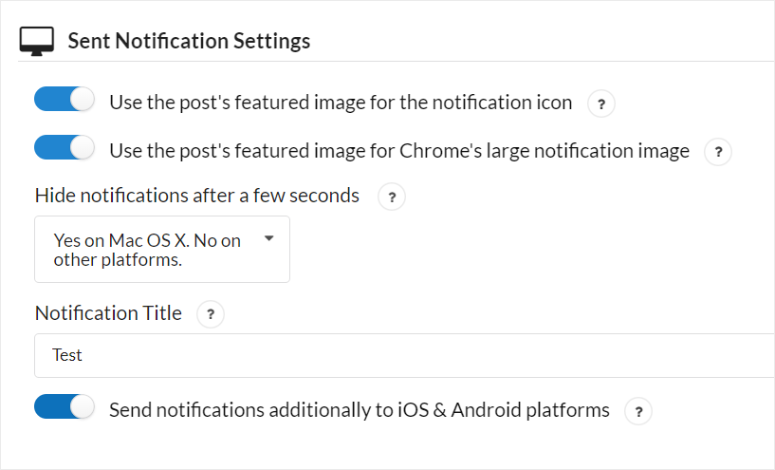
PushEngage gibi, kullanıcı yönetimi için OneSignal hesabınızda oturum açmanız gerekecektir.
OneSignal kontrol panelinizde, önce soldaki menü seçeneklerini açmak için uygulamayı veya web sitesini seçin. Ardından menü seçeneklerini kaydırın ve Ayarlar » Rol öğesini bulun.
Burada ekibinizi e-posta adreslerini kullanarak davet edebilir ve Yönetici, Düzenleyici ve Görüntüleyici dahil olmak üzere rollerini ayarlayabilirsiniz. Kullanıcıya verdiğiniz rol aynı zamanda erişim düzeyini de tanımlayacaktır.
Yönetici rolü kullanıcıya tüm izinleri verir. Editör rolü, kullanıcıya farklı kampanyalar oluşturma, düzenleme ve silme izni verir. Ayrıca analizleri görüntüleyebilir ve verileri dışa aktarabilirler. Görüntüleyici rolü kullanıcıya yalnızca gönderilen mesajların analizlerine ve özet tablolarına erişim sağlar.
OneSignal kullanıcı yönetiminin en iyi yanı ekip üyelerinizi 2 faktörlü doğrulamayı kullanmaya zorlayabilmenizdir. Bu, güvenliği artırmaya yardımcı olabilir ve ekibinizin OneSignal kontrol panelinde oturum açmasını kolaylaştırabilir.
Kuruluşunuzun tamamında izinleri daha iyi yönettiğinizden emin olmak için Tek Oturum Açma da ekleyebilirsiniz.
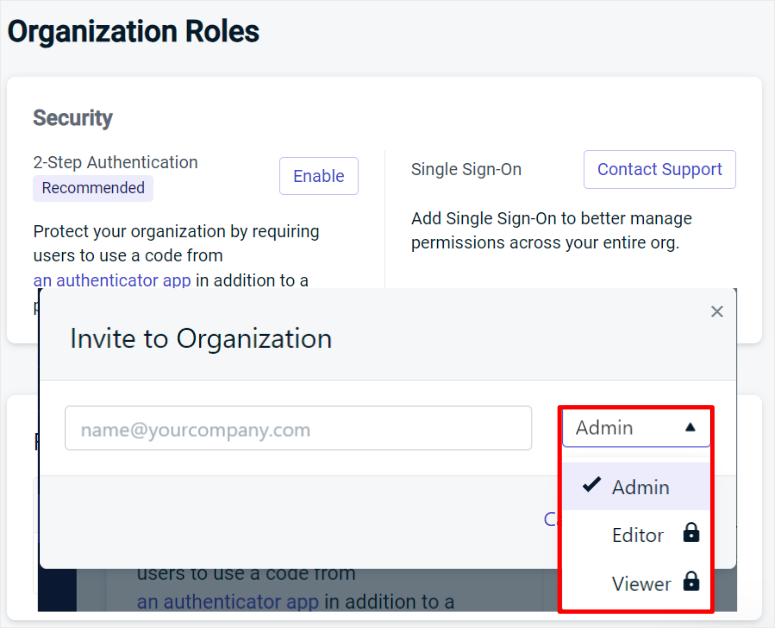
Özelleştirme Kazananı: PushEngage
PushEngage özelleştirme seçenekleriyle ilgili sevdiğimiz şeylerden biri, bunların ayarlar menüsüne kolayca yerleştirilebilmesidir.
Ayrıca, aradığınız seçenekleri kolayca bulmanızı sağlamak için tüm farklı özelleştirmeler ayrı sekmelerde iyi organize edilmiştir. Ayrıca geçiş düğmelerini veya onay kutularını kullanarak özelleştirme seçeneklerini hızlı bir şekilde düzenleyebilirsiniz.
Öte yandan OneSignal özelleştirme seçenekleri, yapılandırma sekmesinde uzun bir listeye sıkıştırılmıştır. Bu, yeni başlayan birinin bunları bulmasını ve özelleştirmesini zorlaştırabilir.
Kullanım kolaylığı
PushEngage
PushEngage'in arkasındaki ekip, bu push eklentisinin kullanımının son derece basit olmasını sağlar. Bir kampanya oluşturmanın ne kadar kullanıcı dostu olduğundan bu açıkça anlaşılmaktadır.
Bu anında bildirim yazılımı, kurulum sürecini tamamladıktan sonra farklı özelliklerin kullanılması ve bunlara erişilmesi için adım adım yol gösterici bilgiler bile sağlar.
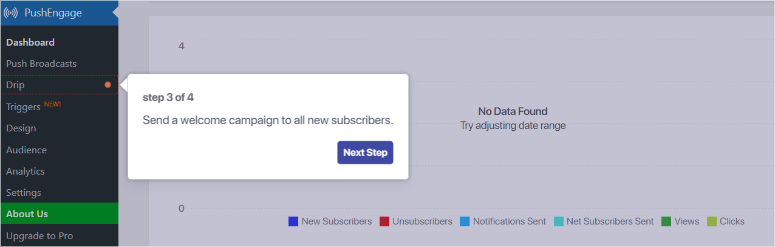
Başlamak için WordPress kontrol panelinizde PushEngage »Push Yayınları seçeneğine gidin. Yine kampanya oluşturmak için PushEngage hesabını da kullanabilirsiniz.
Artık sıfırdan veya bir şablondan bir push kampanyası oluşturabilirsiniz.
PushEngage, oluşturmaya başlayabileceğiniz birçok şablonla birlikte gelir. Çok fazla seçenek olduğundan bu şablonlar kategoriler halinde düzenlenmiştir; Ayrıca istediğinizi arayabilir veya açılır menüyü kullanabilirsiniz.
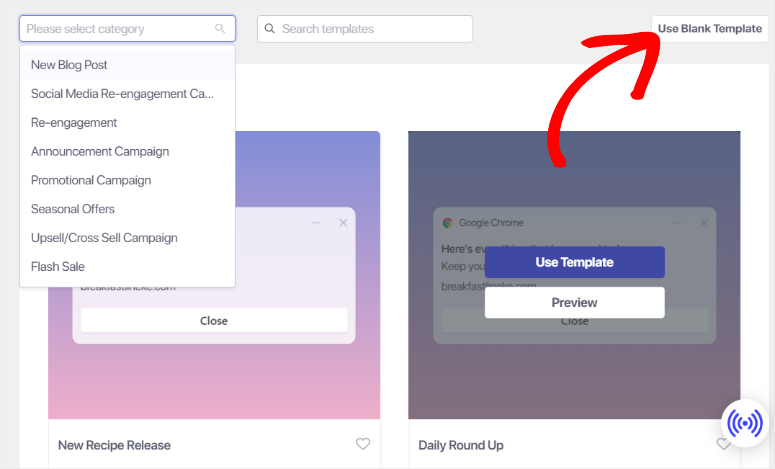
Ayrıca, sizin için doğru olduğundan emin olmak için her şablonun önizlemesini düzenlemeden önce görüntüleyebilirsiniz.
Önizleme'yi seçtiğinizde, anlık bildirimin farklı tarayıcılarda ve cihazlarda nasıl görüneceğini görüntüleyebileceğiniz bir sayfaya yönlendirileceksiniz.
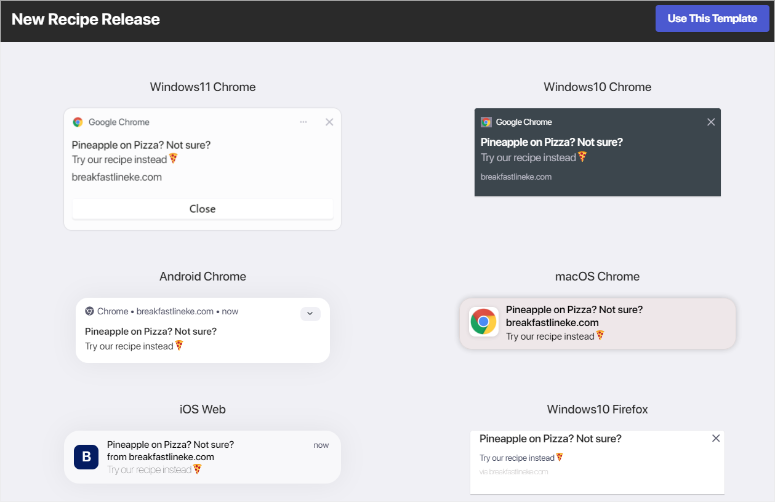
Kampanyaya uygun şablonu belirledikten sonra kampanya düzenleyiciyi açmak için Şablonu Kullan'ı seçin.
Kampanya düzenleyicisinde her şablonun, hızla değiştirebileceğiniz yer tutucu içerikle birlikte geldiğini göreceksiniz.
Kullanıcılarınızın dikkatini çekmek için metninize emojiler de ekleyebilirsiniz.
Burada öncelikle Bildirim Başlığını, Mesajını ve URL'sini doldurun. Ardından, genellikle site simgeniz olan bir Bildirim Simgesi Resmi yükleyin.
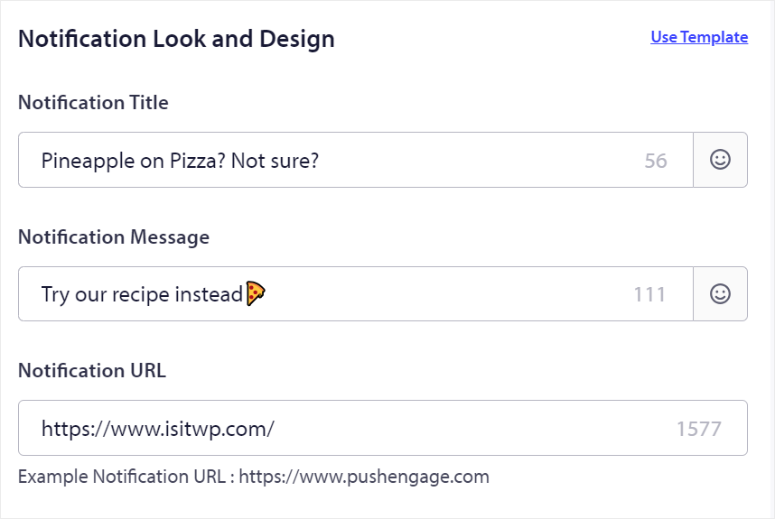
Bundan sonra, bir geçiş düğmesiyle Büyük Resmi Göster'i etkinleştirin. Son dosyaları kullanabileceğiniz, yeni bir görsel yükleyebileceğiniz, Unsplash'taki görsel kitaplığını kullanabileceğiniz veya URL'sini kullanarak bir görsel yükleyebileceğiniz yeni bir yükleme alanı görünecektir.
Ayrıca bir geçiş düğmesiyle “Çoklu Eylem Bildirimi”ni de etkinleştirebilirsiniz. Bu, İlk Düğme Başlığı, URL ve Resim dahil olmak üzere daha fazla seçeneği açar.
Ardından, Birinci Düğme seçeneklerini doldurduğunuz şekilde dolduracağınız İkinci Düğmeyi Göster onay kutusunu kullanın.
Bunun altında, Bildirim Süresini etkinleştirmek için başka bir geçiş düğmesini kullanın. Bu, kullanıcı bildirimle etkileşime girene kadar bildirimi belirli bir süre boyunca açık tutacaktır.
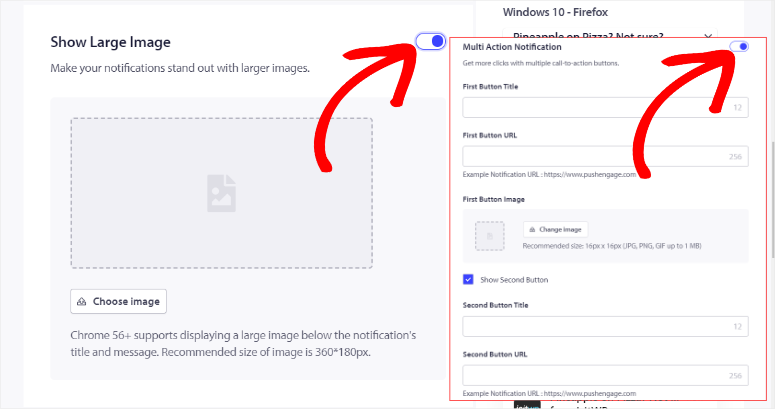
Buna ek olarak, PushEngage kampanya düzenleyicisi tüm cihaz ve tarayıcı önizlemelerini aynı sayfada görüntüleyerek, push kampanyasının gerçek zamanlı olarak nasıl geliştiğini görmenize olanak tanır.
Ayrıca, anlık bildirimi ekranınızda görüntüleyecek ve böylece bildirimi kullanıcının bakış açısıyla deneyimleyebileceğiniz "Bildirimi Test Et" seçeneğini de kullanabilirsiniz.
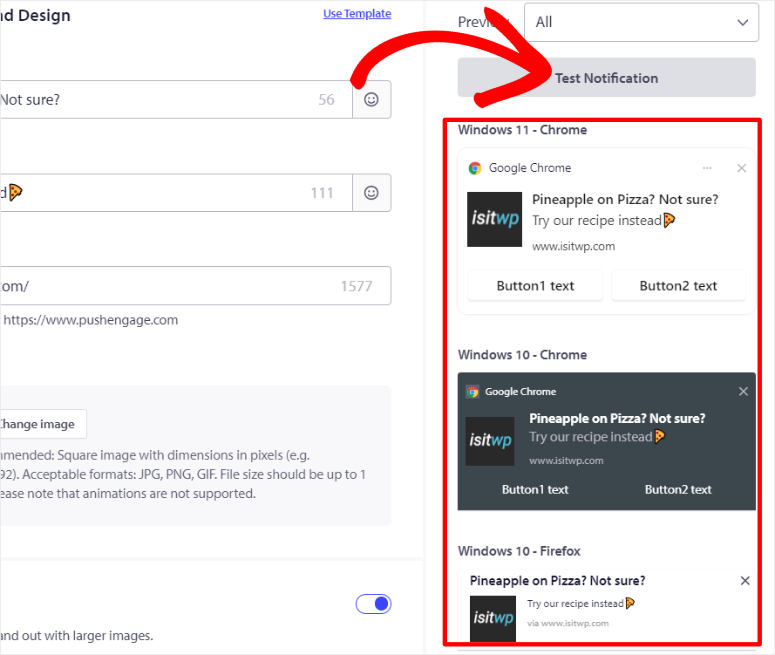
Push yayınınızdan memnun olduğunuzda “Kaydet ve Hedef Kitleyi Seç” seçeneğini seçin.
Bir sonraki sayfada, anında bildirimi tüm abonelerinize, bir hedef kitle grubuna veya özelleştirilmiş bir hedef kitleye göndermeye karar verebilirsiniz. Hedef Kitle Grubu'nu seçerseniz, açılır menüden anlık bildirimi göndermek istediğiniz segmentleri veya grupları ekleyin.
Özel Hedef Kitle'yi seçerseniz açılır seçeneklerden filtre kurallarını ayarlayın. Segmentlere, özelliklere, tarayıcılara, cihazlara, abonelik tarihlerine ve daha fazlasına göre kurallar belirleyebilirsiniz.
Buna ek olarak filtre kurallarını lokasyona göre ayarlayıp ülke, eyalet ve şehir bazında da belirleyebilirsiniz.
Ayrıca "+ VEYA Grubu Ekle"yi seçerek birden fazla özel grup da ekleyebilirsiniz. Özel hedef kitleyi daha sonra kullanmanızı kolaylaştırmak için "Hedef Kitle Grubu Olarak Kaydet" onay kutusunu kullanın.
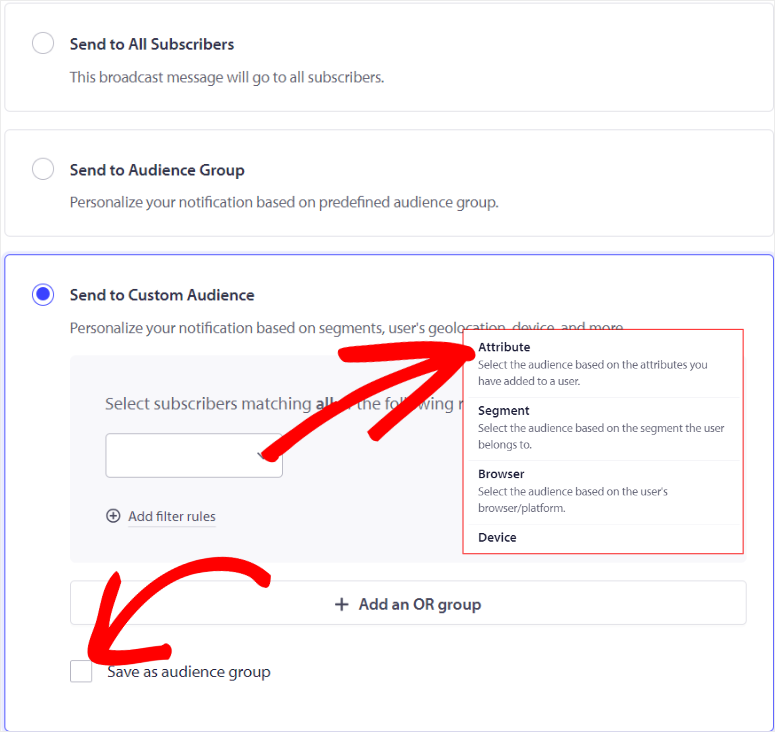
Şimdi işlemi tamamlamak için “Kaydet/Planla”yı seçin. Ve böylece PushEngage ile bir push yayını oluşturabilirsiniz.
Tek Sinyal
Artık OneSignal ile yalnızca kontrol panelinden anında bildirim oluşturabilirsiniz.
OneSignal hesabınızda oturum açtıktan sonra listeden anlık bildirim oluşturmak istediğiniz web sitesini veya uygulamayı seçin.
Bir sonraki sayfada sağ üst köşedeki "+ Yeni Mesaj" açılır menüsünü seçin ve "Yeni Mesaj"a basın.
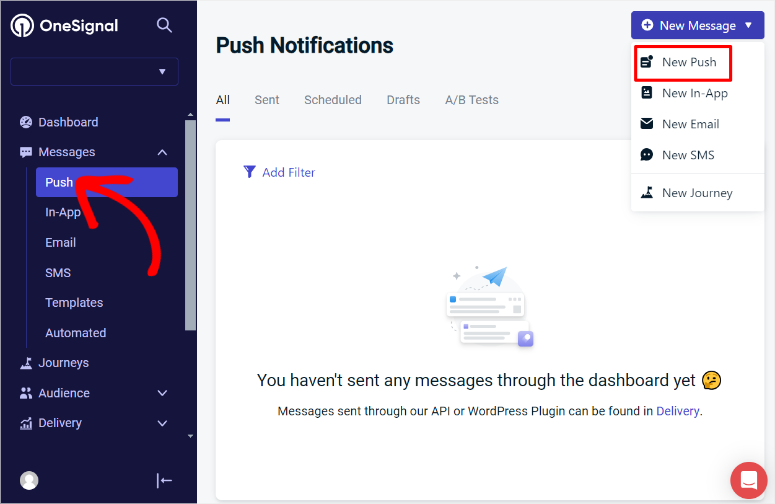
Ardından OneSignal anlık Bildirim oluşturucusunda ilk olarak dahili amaçlar için kullanacağınız "Kampanya Adı"nı ayarlayın.
Bundan sonra hedef kitleyi ayarlamak için bir onay kutusu kullanın. "Toplam Aboneliklere Gönder" veya "Belirli Segmentlere Gönder" seçeneğini seçebilirsiniz.
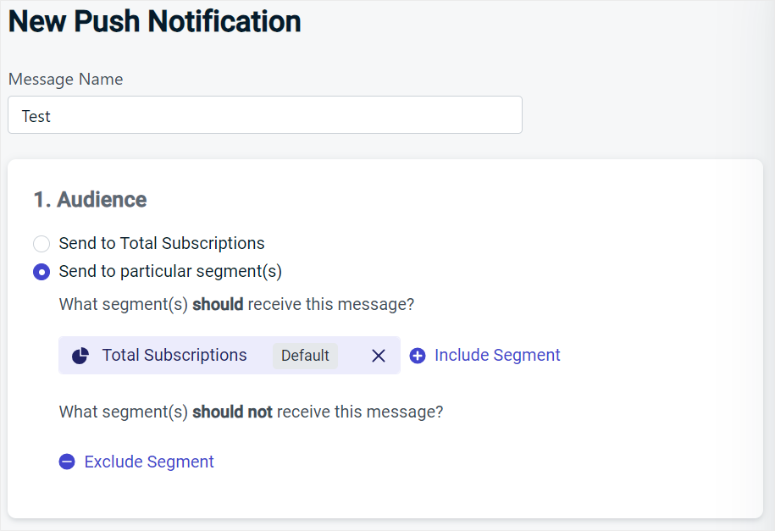
OneSignal, Aktif Abonelikler, Etkileşimli Abonelikler ve Etkin Olmayan Abonelikler içeren önceden hazırlanmış segmentlerle birlikte gelir.
Ayrıca, kendi segmentlerinizi oluşturursanız bunlar da bu listede görünecektir. Kampanyaya eklemek istediğiniz segmentin yanındaki Artı (+) işaretine basmanız yeterlidir.
Daha sonra onay kutularını kullanarak mesaj bölümüne “Dil Ekle” seçeneğine gidin.
Gerçekten gözümüze çarpan şeylerden biri, OneSignal'in kullanıcının tarayıcısında ayarlanan dili otomatik olarak algılayarak hedef kitlenizi genişletmenize yardımcı olmasıdır. İstediğiniz dil listede yoksa tek tuşla içe aktarabilirsiniz.
Bunun altına Mesaj Başlığını, mesajın kendisini, görseli ve başlatma URL'sini ekleyin.
Mesaj gövdesine ve başlığına emojiler ve kişiselleştirme etiketi ekleyebilirsiniz. Bu, kullanıcılarınıza gönderilen her mesajın kişiselleştirilmesini ve dikkatlerini çekmesini sağlayarak tıklama oranını artırır.
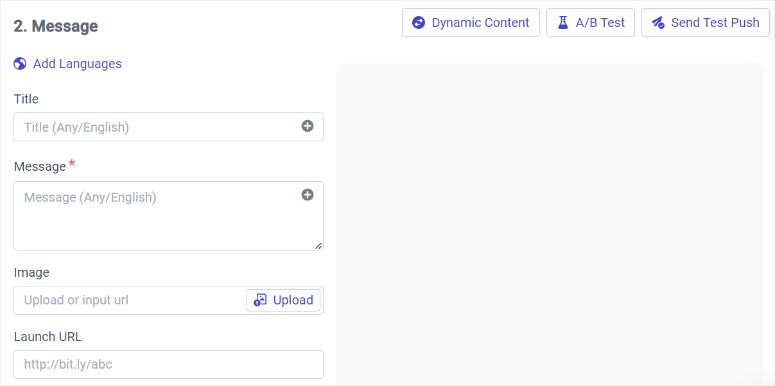
Ardından “Platform Ayarları”nı genişletin.
Burada, anında bildirimi hangi tarayıcılara göndermek istediğinize karar vermek için geçiş düğmelerini kullanın. Ayrıca Google Chrome tarayıcı kampanyasının simgesini, resmini ve rozetini de yükleyeceksiniz.
Ardından, "Normal" veya "Yüksek" olarak ayarlayabileceğiniz Öncelik bölümüne gidin.
Bu, Android 8.0+ cihazlarda Kategoriler lehine önceliğin göz ardı edilmesini sağlarken, Android 6.0-7.0 cihazlarda önceliğin yüksek olarak ayarlanması cihazı uyku modundan çıkarır ve Android 5.0-7.0 cihazlarda bir kafa görüntüler. -up (HUD) bildirimi.
Bunun altında, Eylem Kimlikleri, Düğme Etiketleri, Simge URL'leri ve Başlatma URL'leri eklemek için Chrome Eylem Düğmelerini kullanın. Anlık bildirimin çok eylemli olmasını sağlamak için ikinci bir Eylem Düğmesi ekleyebilirsiniz.
Anlık bildiriminizin nasıl geliştiğini görmek için ekranın sağındaki önizleme penceresini kullanabilirsiniz.
Ancak OneSignal ile aynı anda yalnızca bir cihaz veya tarayıcı önizlemesini göreceksiniz. Başka bir tarayıcının önizlemesini görmek için mevcut önizleme penceresinin altındaki açılır menüden onu seçmelisiniz.
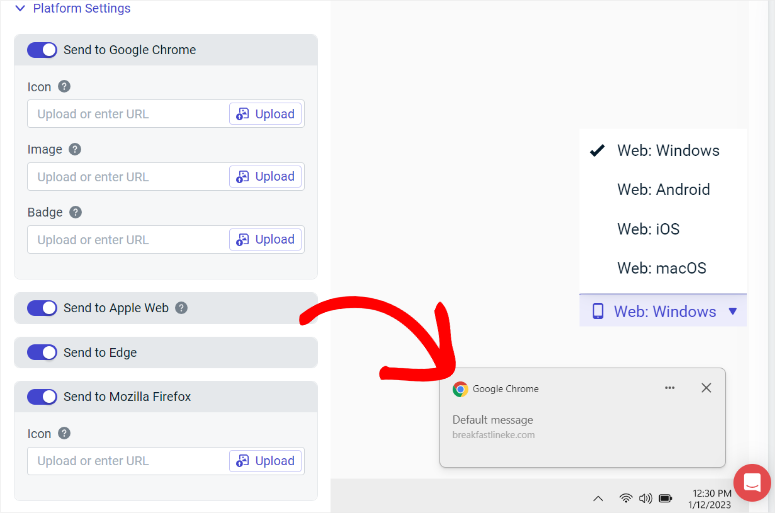
Anlık bildiriminizden memnun olduğunuzda Teslimat Planı'na geçin.
Burada, anlık bildirimi hemen planlamak veya göndermek için onay kutularını kullanabilirsiniz. Ayrıca Herkese Gönder, Akıllı Teslimat veya Kullanıcı Başına Özel Saat Dilimi'ni seçerek dağıtımı optimize edebilirsiniz.
Akıllı Teslimat, kullanıcının en aktif olduğu anda anında uyarı gönderen çok kullanışlı bir özelliktir. Bu, anlık bildirime tıklama olasılığını artırır.
Ve böylece artık OneSignal ile anında bildirim gönderebilirsiniz.
Kullanım kolaylığı Kazanan: PushEngage
PushEngage kazanır çünkü kullanımı OneSignal'den daha basittir.
Doğrudan WordPress kontrol panelinden veya PushEngage hesabı aracılığıyla kullanıcı dostu bir kampanya kurulumu sağlar. Sizin için en uygun olanı seçebilirsiniz.
PushEngage, oluşturma sürecine başlamanıza yardımcı olacak, kategorilere göre düzenlenmiş çok sayıda şablon sunar. Hızlı bir şekilde karşılaştırma yapabilmeniz için tümü aynı anda görüntülenen, cihazlar ve tarayıcılar arasında gerçek zamanlı önizlemelerle birlikte gelir.
Bunun da ötesinde, emojileri, büyük resimleri ve çoklu eylem düğmelerini kolayca ekleme seçenekleriyle basit bir düzenleme arayüzü sunar. Aynı zamanda tek ve kusursuz bir iş akışı içinde derinlemesine hedef kitle hedefleme ve filtrelemeye olanak tanır.
Öte yandan OneSignal, bildirim oluşturmayı tamamlamak için daha fazla adım ve birden fazla sayfa ve açılır menüde gezinmeyi gerektirir.
Ayrıca, aynı anda yalnızca bir cihaz veya tarayıcı önizlemesi sunarak PushEngage'i daha verimli hale getirir ve kullanıcıların anlık bildirimler oluşturmasını ve yönetmesini kolaylaştırır.
Özellikler
PushEngage
Sepeti Terk Etme

Sepetten vazgeçme hatırlatıcıları, e-Ticaret işletmeleri için ezber bozan bir özelliktir. Bunun nedeni, alışveriş yapanların büyük bir yüzdesinin, satın alma işlemini tamamlamadan sepetlerindeki ürünleri bırakmasıdır.
PushEngage, müşterilere eksik işlemlerini hatırlatan otomatik mesajlar göndererek bu sorunu çözer.
Bu bildirimler, sepette bırakılan ürünler ve fiyatları gibi kişiselleştirilmiş ayrıntıları içerebilir, bu da iyileşme şansını artırır
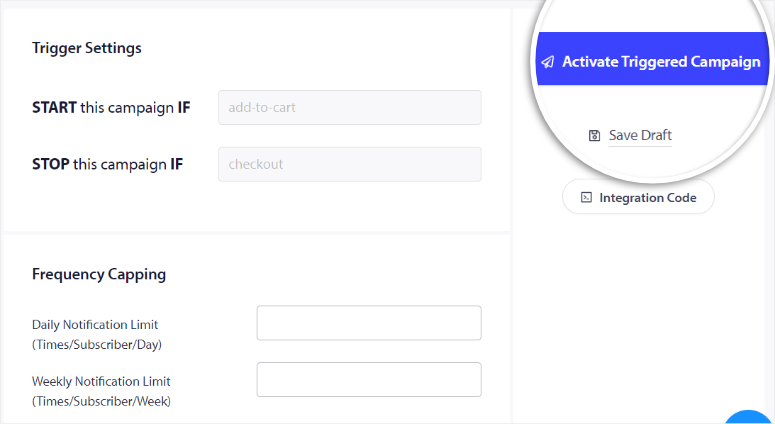
Bu yüksek görünürlüklü bildirimlerle kullanıcıları yeniden hedefleyerek, müşterilerinizi geri dönmeye ve satın alma işlemlerini tamamlamaya etkili bir şekilde teşvik edebilirsiniz.
Bu, satışların artmasına ve sepetten vazgeçilen oranların azaltılmasına yardımcı olabilir.
Tetiklenen Kampanyalar
PushEngage basit yayınların ötesine geçer.
Kullanıcı eylemlerine ve davranışlarına göre otomatik olarak bildirim gönderen tetiklenen kampanyalar oluşturmanıza yardımcı olabilir.
Birisi bir ürüne göz attı ancak satın almadı mı? Onlara bu konuda otomatik bir mesaj gönderin! Sitenizi ziyaret ettiler ancak bülteninize abone olmadılar mı? Tetiklenen bir anında bildirimle onlara hatırlatın!
Sepetten vazgeçme, satın almadan gezinme veya diğer belirli davranışlar olsun, bu kampanyalar kullanıcıların zamanında ve alakalı mesajlar almasını sağlar.
Daha fazla dönüşüm elde etmenize yardımcı olması için fiyat düşüşü kampanyalarını, stokta kalma uyarılarını ve daha fazlasını kullanabilirsiniz

Bu davranış odaklı kampanyalar aynı zamanda kullanıcıların belirli eylemlerini ve ihtiyaçlarını doğru anda ele alarak etkileşimi de artırır.
Kampanya Şekillendirme ve Özelleştirme
PushEngage, muhteşem stil ve özelleştirme seçenekleri sunarak anında bildirimlerinizin öne çıkmasını ve markanızı yansıtmasını sağlar. Bu aynı zamanda anlık bildirim kampanyalarınızda marka tutarlılığını korumanıza da olanak tanır.
Başlık metni, resimler, CTA düğmeleri ve açılış sayfası URL'leri dahil olmak üzere bildirimlerinizin her yönünü özelleştirebilirsiniz. Bu push eklentisi aynı zamanda tek adımlı, kayan çubuk ve Safari tarzı kutular gibi çeşitli katılım stilleri de sağlar.
Bu esneklik, kullanıcıların tanıdığı ve güvendiği, görsel olarak etkileyici ve markaya uygun bildirimler oluşturmanıza olanak tanır. Bu anında bildirim sağlayıcısı aynı zamanda şablonları gerçek zamanlı olarak önizlemenize ve düzenlemenize de olanak tanır.
Bu, bildirimlerinizin tüm cihazlarda ve tarayıcılarda profesyonel ve ilgi çekici görünmesini sağlar.
Akıllı Segmentasyon ve Gruplama
PushEngage'in akıllı segmentasyon ve gruplama özellikleri, son derece spesifik hedeflemeye olanak tanıyarak bildirimlerin her kullanıcıyla alakalı olmasını sağlar.
Kullanıcıları konum, cihaz türü, abonelik sayfası ve tarama davranışı gibi kriterlere göre otomatik olarak gruplandırabilirsiniz. Ayrıca coğrafi konum, dil ve ad ve ilgi alanları gibi kullanıcı özelliklerini kullanarak özel segmentler oluşturabilirsiniz.
Sonuç olarak, hedef kitlenizde yankı uyandıracak özel mesajlar gönderebilirsiniz.
Bu kadar hassas hedefleme, kullanıcılar tercihleri ve eylemleriyle eşleşen içerikleri aldıkça etkileşimi ve tıklama oranlarını artırır.
Bu, PushEngage'i kişiselleştirilmiş pazarlama için güçlü bir araç haline getirir.
Yerleşik Analitik
PushEngage, yerleşik özelliği sayesinde anlık bildirimlerinizin ne kadar iyi performans gösterdiğini anlamanıza yardımcı olur
gerçek zamanlı analiz ve hedef takibi.
Tıklamalar, görüntülemeler, dönüşümler, abonelik oranları, coğrafi veriler ve daha fazlası gibi önemli ölçümleri gösterir.
Buna ek olarak, anlık bildirim istatistiklerinizin tam bir raporunu görebilir, kullanıcı demografisini ve cihaz verilerini izleyebilir ve bireysel bildirimlerin performansını analiz edebilirsiniz.
Bu ve hedef izleme özelliği, sitenizde gerçekleştirilen eylemlere değer atamanıza, yüksek performanslı kampanyaları belirlemenize ve iyileştirilecek alanları belirlemenize olanak tanır.
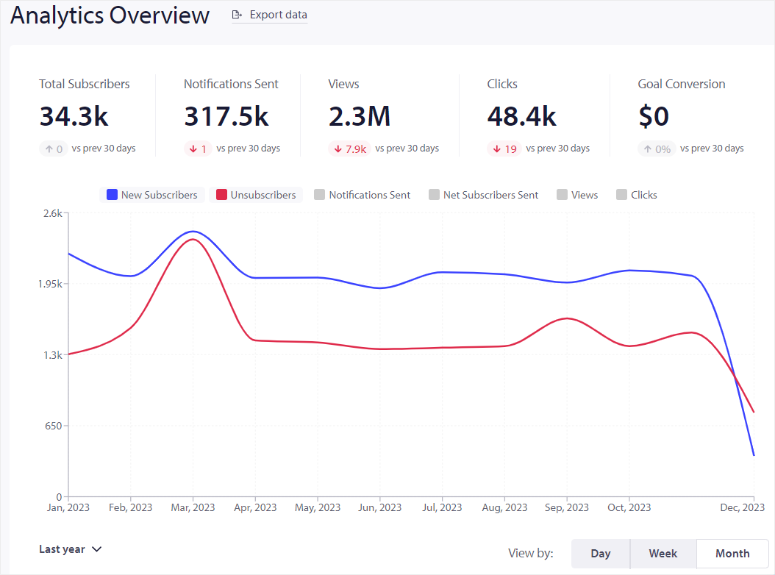
Sonuç olarak, daha yüksek katılım ve daha iyi sonuçlar elde etmek amacıyla stratejilerinizi optimize etmek için verileri kullanabilirsiniz.
Damla Kampanyaları
PushEngage, otomatik damlama kampanyaları oluşturmanıza olanak tanır. Kullanıcılara belirli aralıklarla veya yaptıkları işlemlere göre gönderilen bir dizi bildirimdir.
Damlama kampanyaları, potansiyel müşterileri beslemenin ve etkin olmayan abonelerle yeniden etkileşime geçmenin harika bir yoludur. Ayrıca hedef kitlenizin en son içeriğiniz veya promosyonlarınız hakkında bilgilendirilmesine de yardımcı olabilirler.
Damlama kampanyalarınızı özel mesajlarla kişiselleştirebilir ve bunları konuma, ilgi alanlarına, göz atma davranışına ve daha fazlasına göre belirli kitle segmentlerine hedefleyebilirsiniz.
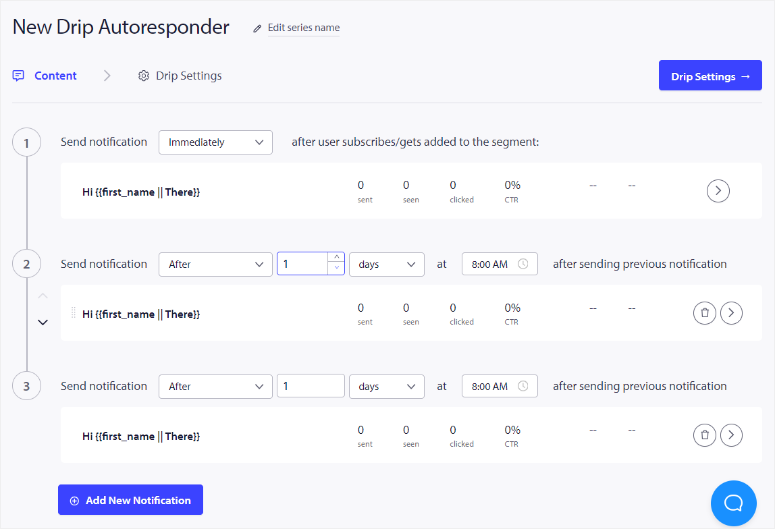
Bu kullanıcı dostu özellik, özelleştirilmiş sıralı mesajlar oluşturmanıza olanak sağlar. Dönüşümleri artırarak kullanıcılarınıza satış huniniz boyunca rehberlik etmenize yardımcı olabilirler.
Damla otomatik yanıtlayıcı otomasyonu size zaman kazandırır ve aynı zamanda doğru içeriği doğru zamanda sunarak kullanıcı deneyimini geliştirir.
Kampanya Planlama
PushEngage, anlık bildirimlerinizi önceden planlamanıza olanak tanıyarak bunların hedef kitleniz için en iyi zamanda gönderilmesini sağlar.
Belirli bir tarih ve saatte hemen veya daha sonra dışarı çıkmak için bildirimleri planlayabilirsiniz.
PushAngage ayrıca, web seminerleri veya satışlar gibi düzenli etkinlikleri tanıtmak için ideal olan tekrarlayan bildirimleri de destekler. Bu, saat dilimi farklılıkları nedeniyle mesajların kaybolma riskini azaltır.
Buna ek olarak, aboneler çevrimiçi gelir gelmez gönderilen çevrimdışı bildirimleri planlayabilirsiniz.
Kampanya planlaması, kitlenizle tutarlı iletişimin sürdürülmesine yardımcı olur, etkileşimi geliştirir ve mesajlarınızın zamanında ve alakalı olmasını sağlar.
A/B Testi
PushAngage A/B testi, hangisinin daha iyi performans gösterdiğini görmek için push bildiriminizin iki sürümünü karşılaştırmanıza olanak tanır.
A/B, bildirimlerinizin başlık, mesaj, görüntü, CTA düğmesi ve daha fazlası gibi farklı öğelerini test edebilirsiniz. Bu, maksimum katılım ve tıklama oranları için bildirimlerinizi optimize etmenize yardımcı olur.
PushAngage, bildiriminizin varyasyonlarını kitlenizin küçük bir kısmına gönderen akıllı A/B testi sunar. Daha sonra kazananı tıklama oranına göre otomatik olarak tanımlar.
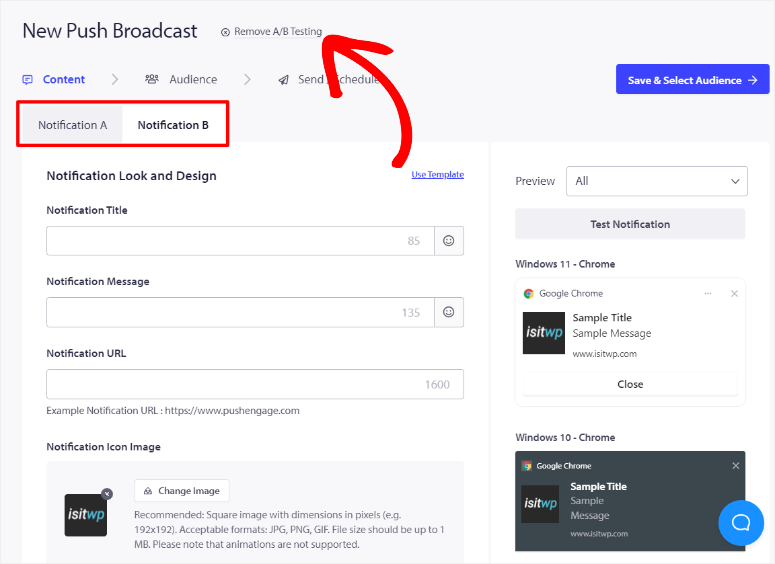
Bu veri odaklı yaklaşım, en etkili stratejileri belirleyerek tıklama oranlarını ve dönüşümleri iyileştirmeye yardımcı olur.
Bu testlerden eyleme geçirilebilir bilgilerle, daha iyi sonuçlar için bildirimlerinizi sürekli olarak optimize edebilirsiniz.
- Yukarıdaki özelliklerin yanı sıra, PushAngage'dan bekleyebileceğiniz birkaç tane daha var.
Çok aksiyonlu bildirimler: Tek bir push bildirimine birden fazla harekete geçirici mesaj eklemenizi sağlar. Bu, doğrudan bildirim içinde birden fazla yanıt seçeneği sağlayarak kullanıcı etkileşimini artırabilir. Çok aksiyonlu bildirimler, anketler, geri bildirimler, birden fazla ürünü tanıtmak veya kullanıcının izlemesi için çeşitli bağlantılar sunmak için idealdir. - Mobil Uygulama Push: PushAngage, hem iOS hem de Android mobil uygulamalar için mobil push bildirimlerini destekler. Bu, kullanıcıların doğrudan mobil cihazlarında zamanında güncellemeler, teklifler ve hatırlatıcılarla etkileşime girmesine yardımcı olur.
- Çoklu Siteli Destek: Tüm çevrimiçi özellikleriniz arasında tutarlı bir iletişim sağlayarak tek bir PushAngage hesabından birden çok web sitesi için Push bildirimlerini yönetebilirsiniz. Bu, bildirim sürecini kolaylaştırarak birden fazla PushAngage hesabına ihtiyacınız olmadığı anlamına gelir.
- Hoş Geldiniz Bildirimleri: Yeni abonelere otomatik olarak hoş geldiniz mesajı gönderin ve memnuniyetle karşılanmalarına yardımcı olur. Bu, yeni kullanıcıları abone olduktan hemen sonra önemli sayfalara veya tekliflere yönlendirmenize yardımcı olabilir. Bu tür bildirim ilk katılımı artırabilir ve gelecekteki etkileşimler için olumlu bir ton belirleyebilir.
- RSS-TO-PUSH: RSS feed'inizdeki güncellemelere göre otomatik olarak push bildirimleri gönderebilirsiniz. Bu, kullanıcılarınızın yeni blog yayınları veya içerik güncellemeleri hakkında anında bilgilendirilmesini sağlar. Böylece kitlenizi asgari manuel çaba ile güncel tutabilirsiniz.
- GDPR Uyumluluğu: PushAngage, GDPR düzenlemelerine uymanıza ve kullanıcı verilerini sorumlu bir şekilde ele almanıza yardımcı olacak şekilde tasarlanmıştır. Bildirim göndermeden önce kullanıcılardan açık bir onay almanızı sağlar. Bunun da ötesinde, kullanıcıların abonelik tercihlerini yönetmeleri için seçenekler sunar.
Tek Sinyal
Canlı Etkinlikler
Push bildirimlerini kullanırken, canlı etkinlikler doğrudan iOS kilit ekranlarında gerçek zamanlı güncellemeleri görüntüleyerek kullanıcı katılımını artırır.
İOS 16.1 ve üstünde mevcut olan bu özellik, kullanıcıların teslimat durumu, spor puanları, finansal güncellemeler ve daha fazlası gibi canlı etkinlikleri izlemelerini sağlar. Bu faaliyetler, odakta bile sekiz saate kadar görülebilir veya modları rahatsız etmez.
Onesignal'in API ve SDK desteği ile canlı etkinlikler uygulamak hızlıdır, geliştiricilere zaman ve çabadan tasarruf sağlar.
Canlı aktiviteler kullanan uygulamalar 30 günlük tutma oranlarında önemli bir artış göstermiştir. Bu, uygulamanızı alakalı ve ilgi çekici tutmak için mükemmel bir yol sunar.
Hedeflenen segmentasyon
Onesignal, kitlenizi demografik özellikler, uygulama kullanımı ve davranış gibi çeşitli faktörlere göre bölümlere ayırmanıza olanak tanır. Kitlenizi bölmek için ayrıntılı filtreler oluşturarak son derece alakalı mesajlar vermenize yardımcı olur.
Kitlenizi bölümlere ayırarak, mesajlarınızın doğru kişilere ulaşmasını, katılımı ve dönüşüm oranlarını artırmasını sağlayabilirsiniz.
Onesignal, abone olan kullanıcılar, etkileşimli kullanıcılar, aktif kullanıcılar ve aktif olmayan kullanıcılar gibi yerleşik segmentlerle birlikte gelir ve kullanımı kolaylaştırır.
Ancak kitlenize bağlı olarak kendi benzersiz segmentlerinizi de oluşturabilirsiniz.
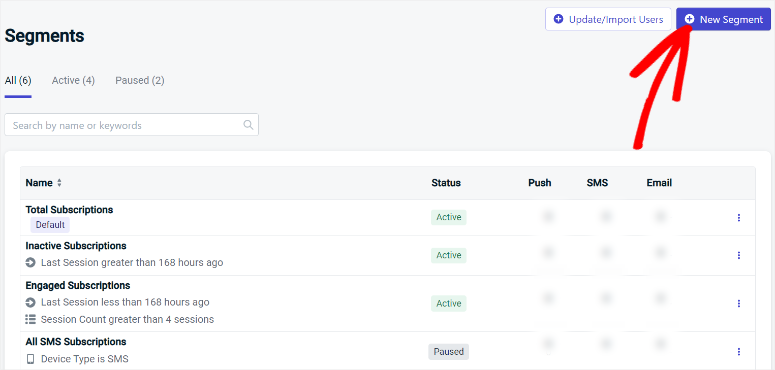
Örneğin, bir blog çalıştırırsanız, yeni içeriğe sahip aktif kullanıcıları hedeflemek için segmentler oluşturabilirsiniz. Öte yandan, bir WooCommerce mağazası çalıştırırsanız, özel tekliflerle etkin olmayan kullanıcıları yeniden etkiler.
Özetle, bu özellik belirli kullanıcı gruplarıyla rezonansa giren, daha yüksek etkileşim ve sadakat sağlayan kişiselleştirilmiş kampanyalara izin verir.
Güçlü Analitik
Push mesajlarınızın nasıl performans gösterdiğini anlamak, başarılı bir kampanya yürütmek için çok önemlidir.
Onesignal'in Analytics Gösterge Paneli, mesaj teslimatı, açılır, tıklamalar ve daha fazlası hakkında derin bilgiler sağlar.
Ayrıca mesajlarınızın tetiklediği eylemlere ilişkin kullanıcı düzeyinde veriler de sunar.
Mesaj gönderme, alma ve tıklamalarını görüntüleyerek mesajlaşma stratejilerinizin derinlemesine analizini ve optimizasyonunu sağlayabilirsiniz.
Buna ek olarak Onaylanmış Teslimat özelliği, bir mesajın kullanıcının cihazına ne zaman ulaştığını tam olarak bilmenizi sağlar ve size mesaj tesliminin başarısı hakkında değerli bilgiler verir. Daha fazla analiz ve depolama için raporları kolayca CSV'ye aktarabilirsiniz.
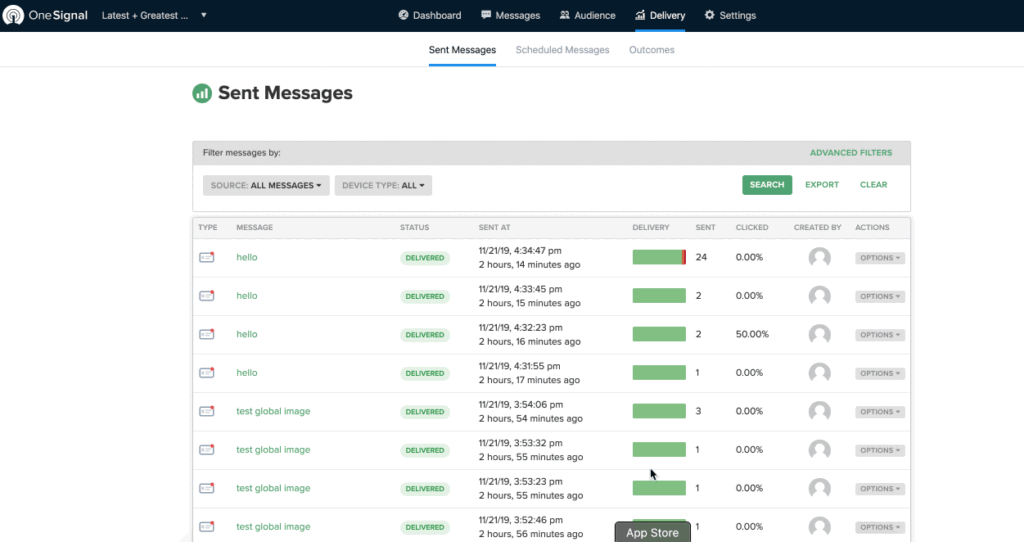
Bu veriye dayalı yaklaşım, iletişim stratejilerinizi geliştirmenize yardımcı olarak mesajlarınızın etkili ve etkili olmasını sağlar.
Kişiselleştirme
Kişiselleştirme, kullanıcılarınızla anlamlı bağlantılar kurmanın anahtarıdır ve OneSignal bu alanda öne çıkmaktadır. Anında teslimatı kişiselleştirmek için gerçek zamanlı kullanıcı davranışını, tercihlerini ve kanallar arası etkileşim verilerini kullanır.
Buna ek olarak mesaj dağıtımını kullanıcı özelliklerine, olaylara, konuma, dile ve daha fazlasına göre uyarlayabilirsiniz.
Sonuç olarak, otomatik mesajlar gönderebilir ve bunları bireysel kullanıcılarla bağlantı kuracak şekilde kişiselleştirebilirsiniz.
Bu yalnızca kullanıcı deneyimini geliştirmekle kalmaz, aynı zamanda daha yüksek elde tutma ve dönüşüm oranlarını da artırarak iletişim çabalarınızı daha etkili hale getirir.
A/B Testi
OneSignal ile A/B Testi, farklı içerik varyasyonlarını deneyerek mesajlaşma kampanyalarınızı optimize etmenize olanak tanır.
Kullanıcılarınız için en iyi neyin işe yaradığını keşfetmek için farklı tonları, görüntüleri, emojileri, simgeleri, sesleri ve uygulama simgesi rozetlerini test edebilirsiniz. Çeşitli cihazlarda çalışarak tüm tarayıcılarda mesajlaşmayı optimize etmenizi sağlar.
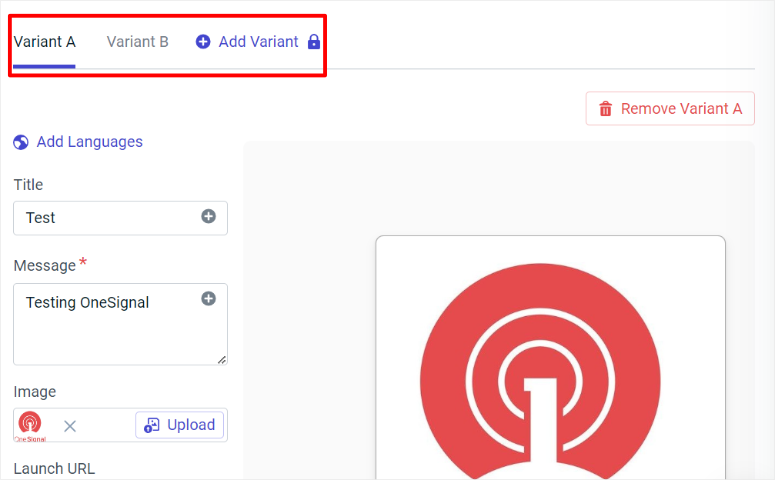
OneSignal ayrıca otomatik olarak kontrol grupları oluşturur ve kullanıcıların küçük bir yüzdesine kısa mesaj gönderir. Daha sonra tüm bulgulara ilişkin ayrıntılı raporlar sunar, böylece bunları daha fazla analiz edebilirsiniz.
Yerelleştirme
OneSignal, kullanıcılarla tercih ettikleri dil ve saat diliminde iletişim kurmanıza olanak tanıyarak daha kişiselleştirilmiş bir deneyim yaratır. Bu yerelleştirme, hedef kitlenizi genişletmenize ve küresel kullanıcılara ulaşmanıza yardımcı olabilir.
Kullanıcının cihazındaki veya tarayıcısındaki dil ayarlarını otomatik olarak algılar ve içeriği çevirip onlara göre düzenler.
OneSignal 40'tan fazla dili desteklemektedir. Bu, kampanyaları farklı bölgeler için kopyalamaya gerek kalmadan mesajlarınızın dünya çapındaki kullanıcılarla bağlantı kurmasını sağlar.
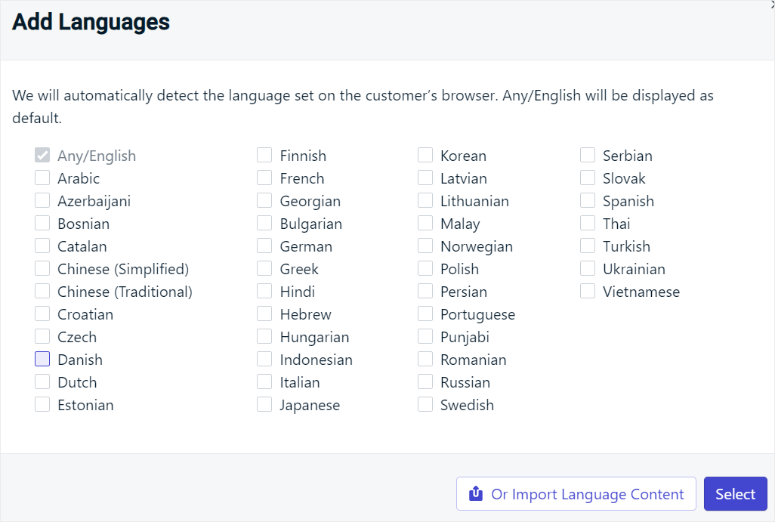
Bu kolaylaştırılmış yaklaşım, kullanıcı katılımını ve memnuniyetini artırmaya yardımcı olabilecek kişisel dokunuşu korurken zamandan tasarruf sağlar.
Yolculuklar
Yolculuklar, kullanıcılara niteliklerine veya davranışlarına göre kişiselleştirilmiş mesajlaşma dizileri konusunda rehberlik eden dinamik, otomatik iş akışları oluşturmanıza olanak tanır.
Bu görsel iş akışı oluşturucu kullanıcı dostudur ve kodlama gerektirmez; bu da onu yeni başlayanlar için yapar. Mesajlaşmanızı otomatikleştirerek, gerçek zamanlı etkileşimleri tetikleyebilir ve ilgili kampanyaları kolaylaştırılmış deneyimlere dönüştürebilirsiniz.
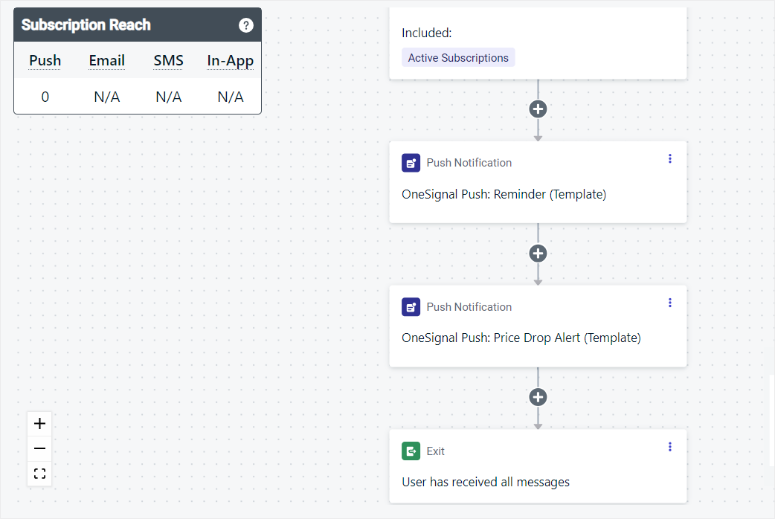
Yolculuklar, işe alım, yeniden katılım veya satış kampanyaları konusunda size yardımcı olabilir. Örneğin, yeni kullanıcılara otomatik olarak bir hoş geldiniz mesajı gönderebilir ve ardından başlamaları için bir dizi yararlı ipucu gönderebilir. Veya özel tekliflerle etkin olmayan kullanıcılarla yeniden etkileşime geçin.
Akıllı Teslimat
OneSignal'in Akıllı Teslimat özelliği, mesajlarınızın kullanıcılara geçmiş etkileşim verilerine göre en iyi zamanda ulaşmasını sağlar.
Bu kişiselleştirme, ister gece kuşu ister erken kalkan olsun, her kullanıcının etkileşime girme olasılıklarının en yüksek olduğu zamanlarda bildirim alması anlamına gelir.
Bu OneSignal, her kullanıcı için en iyi gönderme zamanını otomatik olarak belirleyerek kampanyalarınızın etkinliğini artırır.
Bu, kullanıcıların ilgili bilgileri daha kişiselleştirilmiş bir şekilde almasını sağlar.
Bunların dışında aşağıdaki özellikleri de OneSignal’den bekleyebilirsiniz.
- Şablonlar: Önceden tasarlanmış şablonları kullanarak yeni kampanyaları hızla başlatın. Bu şablonları kişiselleştirebilir ve hatta dinamik içerik ekleyebilirsiniz. Ayrıca tutarlı markalama için mesaj şablonları oluşturup kaydedebilir ve farklı kampanyalarda tek tip mesajlaşma sağlayabilirsiniz.
- Uygulama İçi Mesajlaşma: Kullanıcılarla gerçek zamanlı etkileşim kurmak için doğrudan uygulama içinden mesaj gönderin. Bu, kullanıcılara katılım ve özellik güncellemeleri konusunda rehberlik ederek deneyimlerini geliştirmenize yardımcı olabilir. OneSignal, bu mesajları uygulamanın tasarımına ve kullanıcı akışına uyacak şekilde özelleştirmenize olanak tanır. Ayrıca zamanında ve ilgili iletişim için mesajları belirli kullanıcı eylemlerine veya davranışlarına göre etkinleştirebilirsiniz.
- SMS: Zamana duyarlı bilgiler ve acil uyarılar için kısa mesaj gönderin. Bu SMS mesajlarını hedefe yönelik iletişim için kişiselleştirerek alaka düzeyini ve kişiselleştirmeyi sağlayabilirsiniz. Ayrıca, zamanında teslimat için SMS kampanyalarını önceden planlayabilir ve planlayabilirsiniz. SMS'ler geniş bir kitleye etkili bir şekilde ulaşmanıza yardımcı olur.
- Mesaj Azaltma: Kontrollü teslimatı sağlamak için mesajların gönderilme hızını düzenleyin. Bu, aşırı mesaj yükünü önleyerek sunucunun zorlanmasını ve kullanıcı bildirim yorgunluğunu önlemenize yardımcı olur. OneSignal'ı saniye veya dakika başına mesaj limitleri belirleyerek, yüksek trafikli olaylar sırasında kararlılığı ve tutarlı performansı koruyacak şekilde özelleştirebilirsiniz.
- E-posta: Doğrudan OneSignal'den e-posta kampanyaları oluşturun ve gönderin. Şablon düzenleyici, e-postaları esneklik ve yaratıcılıkla tasarlamanıza olanak tanır. Ayrıca hedef kitlenizi daha alakalı e-posta iletişimi için bölümlere ayırarak etkileşimi artırabilirsiniz. Ayrıca kampanyalarınızın başarısını ölçmek için açılma oranları ve tıklama oranları gibi metrikleri takip edebilirsiniz.
Kazanan: Kravat
Özellikler söz konusu olduğunda OneSignal ve PushEngage birbirine yakındır çünkü özellikleri farklı pazarlama ihtiyaçlarını karşılar.
Her iki platform da anlık bildirimler, A/B testi ve kullanıcı segmentasyonu konusunda başarılı olup, işletmelerin mesajlarını maksimum etki için uyarlamalarına olanak tanır. Kampanyalarda ince ayarlar yapmak ve kullanıcı katılımını artırmak için ayrıntılı analiz ve kişiselleştirme seçenekleri sunarlar.
Sepetten vazgeçme hatırlatıcıları, tetiklenen bildirimler veya çok kanallı mesajlaşma konusunda yardımcı olabilirler.
Çok yönlü özellikleri onları etkileşimi, dönüşümleri ve genel müşteri memnuniyetini artırma konusunda eşit derecede güçlü kılıyor.
Dokümantasyon ve Destek
PushEngage
PushEngage belgeleri veya desteği arıyorsanız ana sayfadaki Yardım Merkezi menü seçeneğinden hızlı bir şekilde erişebilirsiniz.
Dokümantasyon, SSS, Demo ve Destek içeren bir açılır menüyü açar. Sayfanın alt kısmında PushEngage, LiveChat'i kullanarak canlı sohbet sunar. Bu, destek ekibiyle gerçek zamanlı olarak iletişim kurmanın hızlı ve uygun maliyetli bir yolunu sağlar.
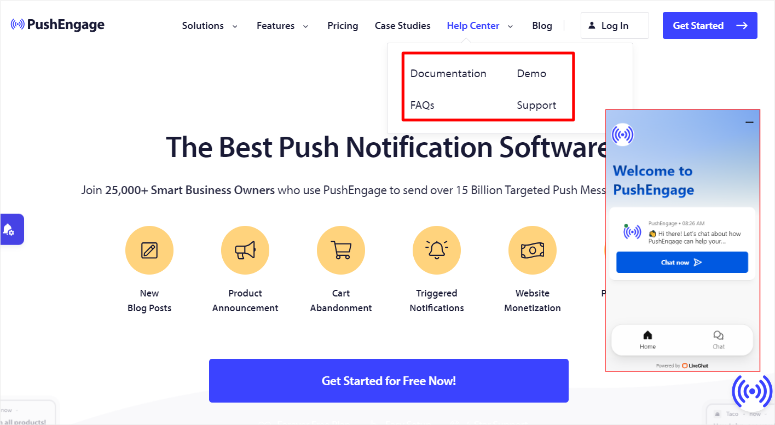
Belgeleme'yi seçtiğinizde, kutucuk sekmelerine yerleştirilmiş kategoriler halinde düzenlenmiş makalelerin bulunduğu bir sayfa açacaksınız.
Bu, eğitimler ve makaleler arasında gezinmenizi kolaylaştırır. Ayrıca, tam olarak aradığınızı hızlı bir şekilde bulmanıza yardımcı olmak için dokümantasyon sayfasında bir arama çubuğu da bulacaksınız.
Bu kutucuk sekmelerinden birini seçtiğinizde, o kategorideki tüm makalelerin bir listesine yönlendirileceksiniz. Öğreticileri adım adım takip etmenize olanak sağlayacak şekilde sırayla düzenlenmiştir. Daha fazla belgeye erişmeniz gerekebileceği ihtimaline karşı sol tarafta bir arama çubuğu ve makale kategorileri de göreceksiniz.
Kaynaklar arasında gezinmeden hızlı sorulara erişmenizi sağlayan dokümantasyon sayfalarındaki bir sohbet robotuna da erişebilirsiniz.
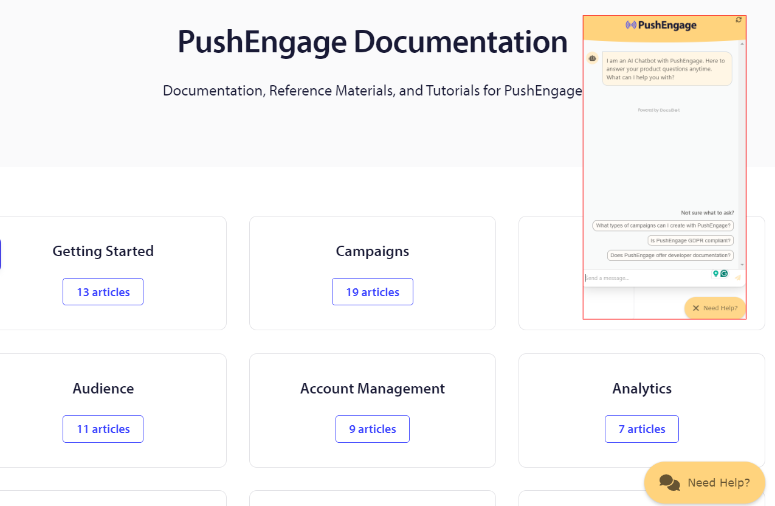
Canlı sohbetin yanı sıra müşteriyseniz destek bileti aracılığıyla da destek ekibiyle iletişime geçebilirsiniz.
Bu, web sitenizi, e-postanızı, açılır menüden konunuzu ve konuyu doldurmanızı gerektiren kısa ve kesin bir formdur. Daha sonra yaşadığınız sorunu detaylı bir şekilde anlatacağınız mesaj alanını dolduracaksınız.
Müşteri değilseniz iletişim formunu doldurun. Tıpkı destek bileti gibi iletişim formu da kısa ve nettir. Bilgilerinizi verecek, mesajınızı yazacak ve göndereceksiniz.
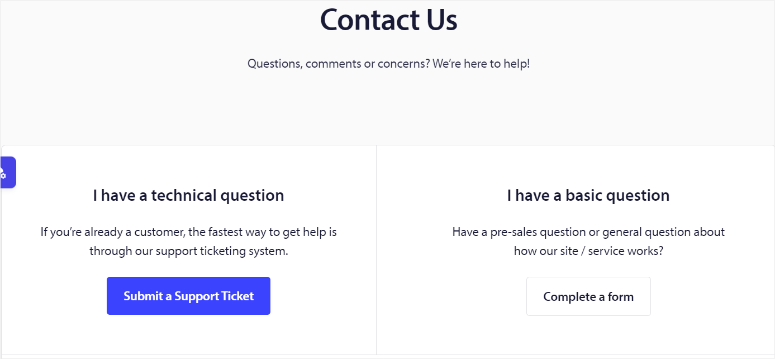
Tek Sinyal
Belirtildiği gibi OneSignal daha çok geliştirici odaklıdır. Sonuç olarak, araçta gezinmenize yardımcı olacak daha geniş bir kaynak kümesine sahiptir.
OneSignal'ın ana sayfasında ilk olarak Podcast'lere, e-Kitaplara, Müşteri Örnek Olay Çalışmalarına, Videolara ve Video Demolarına erişmenizi sağlayan Kaynak menüsünü göreceksiniz.
Kaynak menüsünün yanında Belgeler menüsü bulunur.
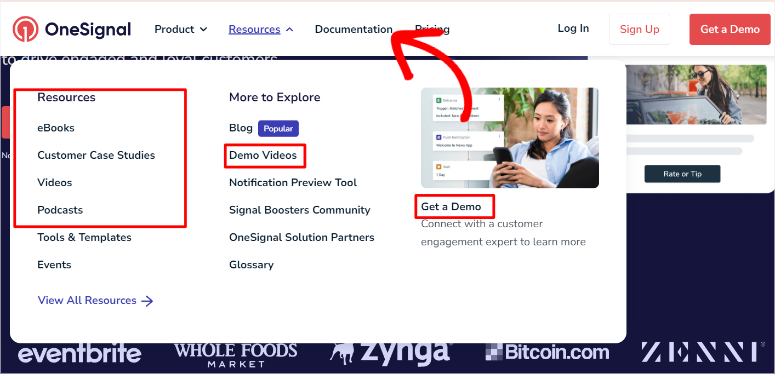
Bu, kategoriler halinde düzenlenmiş ayrı ayrı makalelerin bulunduğu bir sayfa açar. Ayrıca aradığınız öğreticiyi hızlı bir şekilde bulmanıza yardımcı olacak bir arama çubuğu da bulunmaktadır.
Belgelere web sitesinin alt kısmındaki sohbet kutusundan da erişebilirsiniz. Sohbet kutusunda aradığınız makaleyi bulmak için kullanabileceğiniz bir arama kutusu vardır.
Arama çubuğunun altındaki sekmeler sizi aradığınız eğitim kategorisine yönlendirir. Buna ek olarak sohbet kutusunda farklı OneSignal ürünlerine başlamanıza yardımcı olacak bağlantılar da bulunur.
Artık OneSignal desteğiyle iletişime geçmenin en iyi yolu canlı sohbettir. Ancak canlı sohbete yalnızca OneSignal hesabınızda oturum açtıysanız erişebilirsiniz.
Bu, belgelerde aradığınızı bulamazsanız müşteri destek ekibiyle iletişim kurmanıza ve yanıt almanıza olanak tanır.
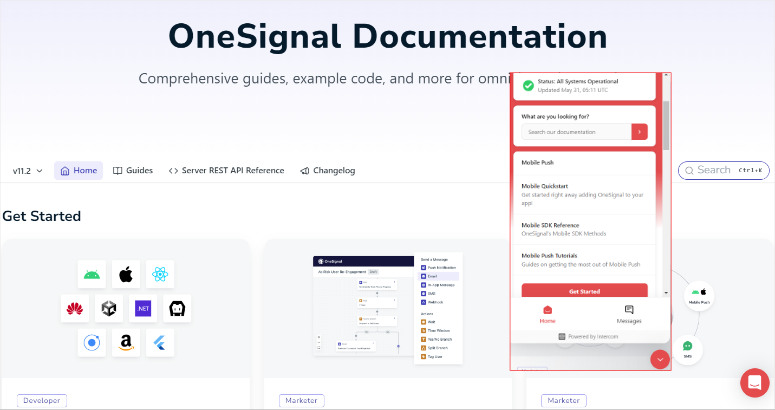
Destek ekibiyle iletişime geçmenin diğer yolu onlara doğrudan e-posta göndermektir. Destek e-postası WordPress kontrol panelinizde OneSignal » Kurulum altında bulunur. Sorun giderme seçeneklerini, WordPress Kurulum Kılavuzlarını ve destek e-postasını bulmak için sayfanın en altına gidin.
Daha görsel bir kişiyseniz, bilgilerinizi OneSignal'e gönderebilirsiniz ve onlar size bir demo video sağlayacaktır.
Dokümantasyon ve Destek Kazananı: OneSignal
PushEgnage belgelerini takip etmek ve gezinmek kolay olsa da OneSignal daha fazla kaynak ve içerik formatı sunar. Anlaşılması en kolay bulduğunuz kaynakları kullanmanızı sağlayan podcast'ler, videolar, e-Kitaplar, müşteri vaka çalışmaları ve daha fazlasını alırsınız.
Ayrıca desteğe ulaşarak daha fazla kaynak sağlayarak bir demo videosu da alabilirsiniz. Canlı sohbet seçeneği ayrıca OneSignal desteğiyle iletişime geçmenin hızlı bir yolunu da sağlar.
Ayrıca sohbet kutusu ayrıca tüm belgelere ve OneSignal ürünlerine erişebileceğiniz bir portal da sunar.
Ancak destek biletini ve bizimle iletişim formlarını kullanarak PushEngage ile iletişime geçmenin ne kadar kolay ve rahat olduğunu takdir edeceğiz.
Fiyatlandırma
PushEngage Fiyatlandırması
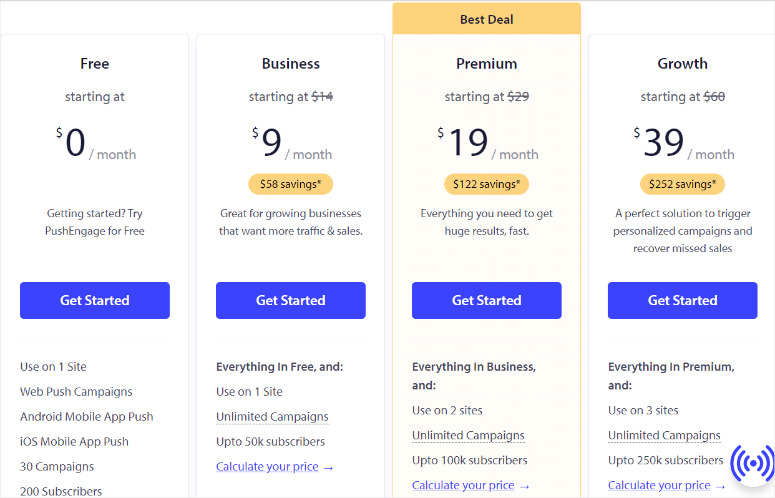
PushEngage, başlamanıza yardımcı olmak için eklentinin sonsuza kadar ücretsiz bir sürümünü sunar. Bu plan, 200'e kadar aboneye sahip olmanıza ve ayda 30'a kadar kampanya göndermenize olanak tanır. Ayrıca hedefli optin kampanyaları gibi özelliklere de sahip olursunuz ve akıllı optin kampanyalarını tetiklersiniz. Ücretsiz plan için PushEngage sınırlı destek sunar.
Eklentinin ücretli sürümü için PushEngage 3 plan sunuyor. Tüm premium planlar sınırsız kampanya oluşturmanıza olanak tanır.
- Aylık 9 Dolardan Başlayan İş Planı: Bu plan, onu 1 sitede kullanmanıza olanak tanır ve 50 bin abone sınırına sahiptir. Kitle gruplandırma, RSS otomatik gönderme, URL tabanlı segmentasyon ve daha fazlası gibi özelliklere sahiptir. İş Planı için PushEngage standart destek sunar.
- Premium Plan Aylık 19 Dolardan Başlayan Fiyatlarla: Bu plan, onu 2 sitede kullanmanıza olanak tanır ve 100 bin abone sınırına sahiptir. Hedef hedefleme, formdan vazgeçme, dönüşüm metriklerini seçme ve daha fazlası gibi özelliklerle birlikte gelir. Premium Plan için PushEngage öncelikli destek sunar.
- Aylık 39 Dolardan Başlayan Büyüme Planı: Bu plan, 3 sitede kullanmanıza olanak tanır ve 250 bin abone sınırına sahiptir. Özel tetikleyici kampanyalar, stoğa geri dönüş uyarıları, şelale kampanyaları, kişiselleştirilmiş akıllı etiketler ve daha fazlası gibi özelliklerle birlikte gelir. Büyüme Planı için PushEngage VIP desteği sunuyor.
Artık web sitenizin trafiği sunulan paketlerden fazlaysa özelleştirilmiş Kurumsal Plan için destek ekibiyle iletişime geçebilirsiniz. Bu planda sınırsız abone, sınırsız bildirim alırsınız ve abone sınırı yoktur. Ayrıca özel bir cilt ve fiyat teklifi alacaksınız.
OneSignal Fiyatlandırması
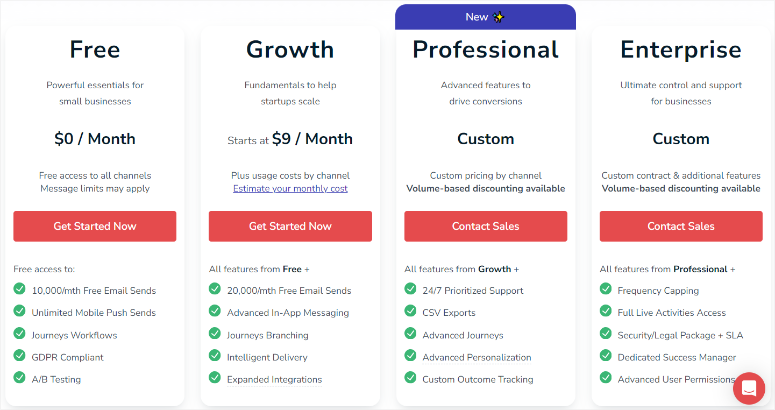
PushEngage gibi OneSignal da ücretsiz bir plan sunuyor ancak biraz farklı bir yapıya sahip. Abone sınırı yerine gönderilen e-posta sayısına odaklanıyorlar.
Ücretsiz plan, 100.000'e kadar e-posta göndermenize olanak tanır ve Yolculuklar, iş akışı, A/B testi ve daha fazlası gibi özellikleri içerir.
OneSignal 3 premium plan sunuyor.
Büyüme Planı Aylık 9$'dan başlıyor. Bu planla ayda 20 bine kadar e-posta gönderebilirsiniz. Ayrıca uygulama içi mesajlaşma, akıllı dağıtım, yolculuk dallarına ayırma ve daha fazlası gibi özelliklere de sahip olursunuz.
Profesyonel ve Kurumsal planlarda fiyat teklifi almak için destek ekibiyle iletişime geçmeniz gerekecektir. Bu planlar CSV dışa aktarmaları, canlı etkinlikler, sıklık sınırı ve daha fazlası gibi özellikler sunar.
Fiyatlandırma Kazananı: PushEngage
Hem OneSignal hem de PushEngage ücretsiz planlar sunarken fiyatlandırma modelleri biraz farklıdır. PushEngage abone sınırlarına odaklanır ve OneSignal e-posta hacmine odaklanır.
PushEngage kazanıyor çünkü planları daha ucuz planlara göre daha fazla özellik sunuyor ve daha basit bir fiyatlandırma modeline sahip.
250.000'den fazla aboneniz olmadığı sürece özel fiyat teklifi almanıza gerek yoktur. Ancak OneSignal ile Büyüme Planının üzerindeki tüm paketler için özel bir plana ihtiyacınız var.
Artılar ve eksiler
PushEngage
Artıları:
- Ücretsiz eklenti sürümü mevcut
- Kolay kurulum ve kurulum süreci
- Çok çeşitli özelleştirme seçenekleri sunar
- Hem web hem de mobil desteği
- Gerçek zamanlı önizlemeler sağlar
- Birçok önceden hazırlanmış şablonla birlikte gelir
- Otomatik push bildirimleri
- Akıllı Segmentasyon ve aşırı spesifik hedefleme
- Yerleşik analiz
- Damla kampanyaları
Eksileri:
- Tüm özelliklerin kilidini açmak için profesyonel bir plana ihtiyacınız var
- Ücretsiz sürümde bile kredi kartı bilgisi gerekiyor
Tek Sinyal
Artıları:
- Ücretsiz eklenti mevcut
- E-posta ve SMS gibi kanallar arası destek
- iOS kilit ekranlarında gerçek zamanlı güncellemeler
- Yüksek hacimli bildirimleri işlemek için tasarlandı
- Kullanıcı tarayıcı dilini otomatik olarak algılar
- Dinamik içerik sağlar
- Akıllı Teslimat sistemi
- Ayrıntılı hedef kitle segmentasyonu
- Kolay mesaj kişiselleştirme
- Ekipler için iki faktörlü kimlik doğrulama
Eksileri:
- Tüm özelliklere erişmek için profesyonel bir plana ihtiyacınız var
- Büyüme Planından daha yüksek paketler için destek ekibiyle iletişime geçmeniz gerekiyor
- Uzun kurulum ve kurulum süreci
- Aynı anda yalnızca bir cihaz veya tarayıcı önizlemesi sunar
- OneSignal kontrol paneline bağımlılık
Nihai Karar: PushEngage vs OneSignal
Hem PushEngage hem de OneSignal, WordPress sitenize anlık bildirimler eklemek için güçlü araçlardır.
PushEngage, kullanım kolaylığı ve kapsamlı kişiselleştirme seçenekleriyle öne çıkıyor. Ayrıca otomatik alışveriş sepetini terk etme hatırlatıcılarının da yanında gelir.
Bu, müşterileri satın alma işlemlerini tamamlamaya teşvik ederek satışları önemli ölçüde artırabilir. Tetiklenen kampanyalar, kullanıcı eylemlerine dayalı olarak hızlı bir şekilde bildirim göndererek zamanında ve alakalı mesajların alınmasını sağlar.
OneSignal ayrıca Canlı Etkinlikler aracılığıyla gerçek zamanlı güncellemeler ve güçlü hedef kitle segmentasyonu dahil olmak üzere etkileyici özellikler sunar. Ancak özellikleri, özellikle yeni başlayanlar için biraz karmaşık olabilir çünkü daha geliştirici odaklıdırlar.
Analitikleri derinlemesinedir ve mesaj performansına ilişkin yapılandırılmış bilgiler sağlar. Kişiselleştirme, kullanıcı davranışına göre özelleştirilmiş mesaj dağıtımıyla bir başka güçlü noktadır.
Akıllı Teslimat özelliği, mesajların kullanıcılara en iyi zamanda ulaşmasını sağlayarak etkileşimi artırır. Ancak OneSignal'in daha karmaşık kurulumu ve geliştirici odaklı yaklaşımı, teknik uzmanlığı olmayanlar için zorlayıcı olabilir.
PushEngage, abone sınırlarına odaklanan daha basit planlar sunarken OneSignal'ın fiyatlandırması, daha yüksek seviyeli planlar için daha az şeffaf olabilen e-posta hacmine dayanmaktadır.
Her iki platform da ücretsiz planlar sunuyor ancak PushEngage'in fiyatlandırma modelinin anlaşılması daha kolaydır ve genellikle daha düşük fiyat noktalarında daha fazla özellik sunar.
Peki kim kazanır?
Bu yakın bir çağrı! PushEngage, kullanıcı dostu olması ve kişiselleştirme gücü açısından öne çıkıyor ve en iyi WordPress anında bildirim eklentisidir.
Ancak bütçeniz kısıtlıysa veya uygulama içi mesajlaşma ve e-posta gibi özelliklere ihtiyacınız varsa OneSignal iyi bir seçenektir.
Günün sonunda karar vermenin en iyi yolu bu karşılaştırmayı okumak ve ihtiyaçlarınıza göre bir anlık bildirim eklentisi seçmektir.
Tebrikler! Artık PushEngage ve OneSignal'i daha iyi anlıyorsunuz. Başka sorularınız varsa aşağıdaki SSS bölümümüze göz atın.
SSS: PushEngage ve OneSignal
Anında bildirim nedir?
Anlık bildirim, bir uygulamadan veya web sitesinden kullanıcının cihazına gönderilen bir mesajdır. Uygulamanın kendisini aktif olarak kullanmadığınızda bile uygulamaların doğrudan kilit ekranınıza hızlı güncellemeler veya hatırlatıcılar göndermesinin kullanışlı bir yoludur. Anlık bildirimler, kullanıcıları önemli güncellemeler, yeni mesajlar, promosyonlar veya hatırlatıcılar hakkında uyarmak için kullanılır.
PushEngage ücretsiz mi?
Evet, PushEngage, 200'e kadar aboneye sahip olmanıza ve ayda 30'a kadar kampanya göndermenize olanak tanıyan ücretsiz bir plan sunar. Bu plan, hedeflenen katılım kampanyaları ve akıllı katılım kampanyalarını tetikleme gibi özellikleri içerir. Daha gelişmiş özellikler ve daha yüksek abone limitleri için aylık 9 dolardan başlayan ücretli planlar arasından seçim yapabilirsiniz.
Anlık bildirimler ile web push arasındaki fark nedir?
Anlık bildirimler, uygulamalar tarafından kullanıcının mobil cihazına veya masaüstüne gönderilen mesajlardır. Web push bildirimleri ise web siteleri tarafından gönderilir ve kullanıcının masaüstü veya mobil tarayıcısında görünür. Temel fark, push bildirimlerinin mobil uygulamalardan gelmesi, web push bildirimlerinin ise web sitelerinden gelmesidir. Her ikisi de kullanıcıların zamanında ve alakalı bilgilerle yeniden etkileşime geçmesini sağlamak için tasarlanmıştır.
Android telefonlar için en iyi bildirim uygulaması nedir?
PushEngage, hem mobil hem de web için en iyi anında bildirim eklentisidir. Güçlü anlık bildirim hizmetleri, otomatik hatırlatıcılarla işletmelerin alışveriş sepetini terk etme oranını azaltmasına yardımcı olur. Ayrıca belirli kullanıcı gruplarını etkili bir şekilde hedeflemek için akıllı segmentasyon sunar. Ayrıca PushEngage, bildirimlerin görsel olarak çekici ve markanızla tutarlı olmasını sağlamak için birçok özelleştirme seçeneğiyle birlikte gelir.
Bu kadar! OneSignal ve PushEngage arasındaki bu karşılaştırma makalesini okumaktan keyif aldığınızı umuyoruz. Daha fazla yardıma ihtiyacınız varsa, Trafiği Artırmak için WordPress'e Anlık Bildirimlerin Nasıl Ekleneceği ile ilgili bir makaleyi burada bulabilirsiniz.
Bunun da ötesinde, okumak ilginizi çekebilecek diğer makaleleri de burada bulabilirsiniz.
- Otomatik Son Satış Bildirimi Açılır Pencereleri Nasıl Oluşturulur (Kolay Bir Kılavuz)
- WordPress Web Siteniz için En İyi 8 Anında Bildirim Aracı
- Abonelere Yeni WordPress Gönderileri Nasıl Bildirilir?
İlk eğitim, otomatikleştirilmiş son satış bildirimi açılır pencerelerinin nasıl oluşturulacağı konusunda size yol gösterir. Bir sonraki yazı, WordPress için en iyi 8 anında bildirim aracını listeliyor. Son makale size yeni WordPress gönderilerini abonelere nasıl bildireceğinizi öğretiyor.
